cPanel - это одна из наиболее известных панелей управления хостингом.
Основные параметры панели:
Пользователи виртуального и выделенного сервера при установке панели ежемесячно платят 15$.
Ссылка на панель расположена в личном кабинете пользователя.
2. Для виртуального сервера
Ссылка для входа в панель имеет вид, наподобие: https://mydomain.ru:2087.
Важно! Обратите внимание: ссылка заканчивается на “:2087”. Это указание браузеру использовать конкретный номер порта на сервере для нужного сервиса.
1. На экране авторизации введите имя пользователя и пароль.
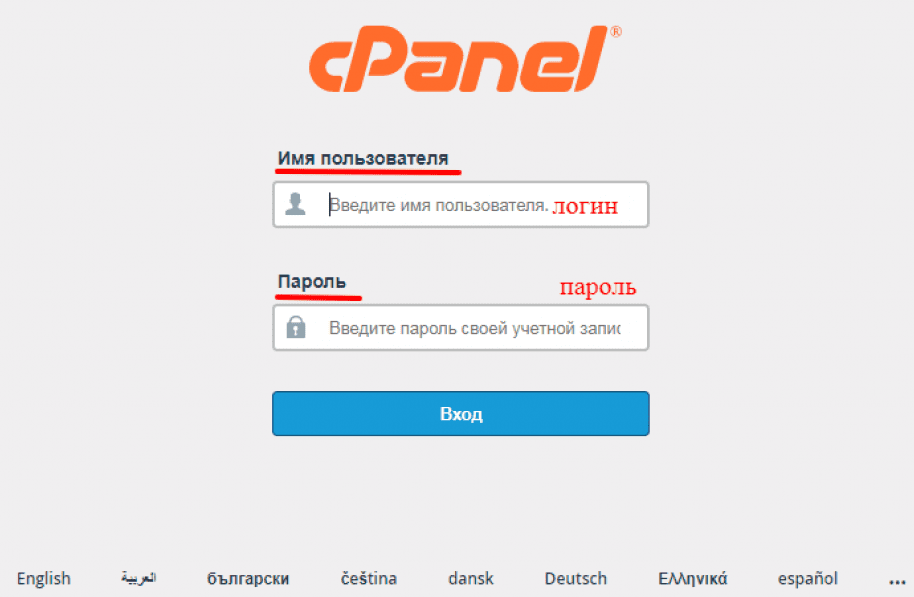
2. При двухфакторной авторизации введите также специальный код, полученный на телефон или адрес электронной почты.
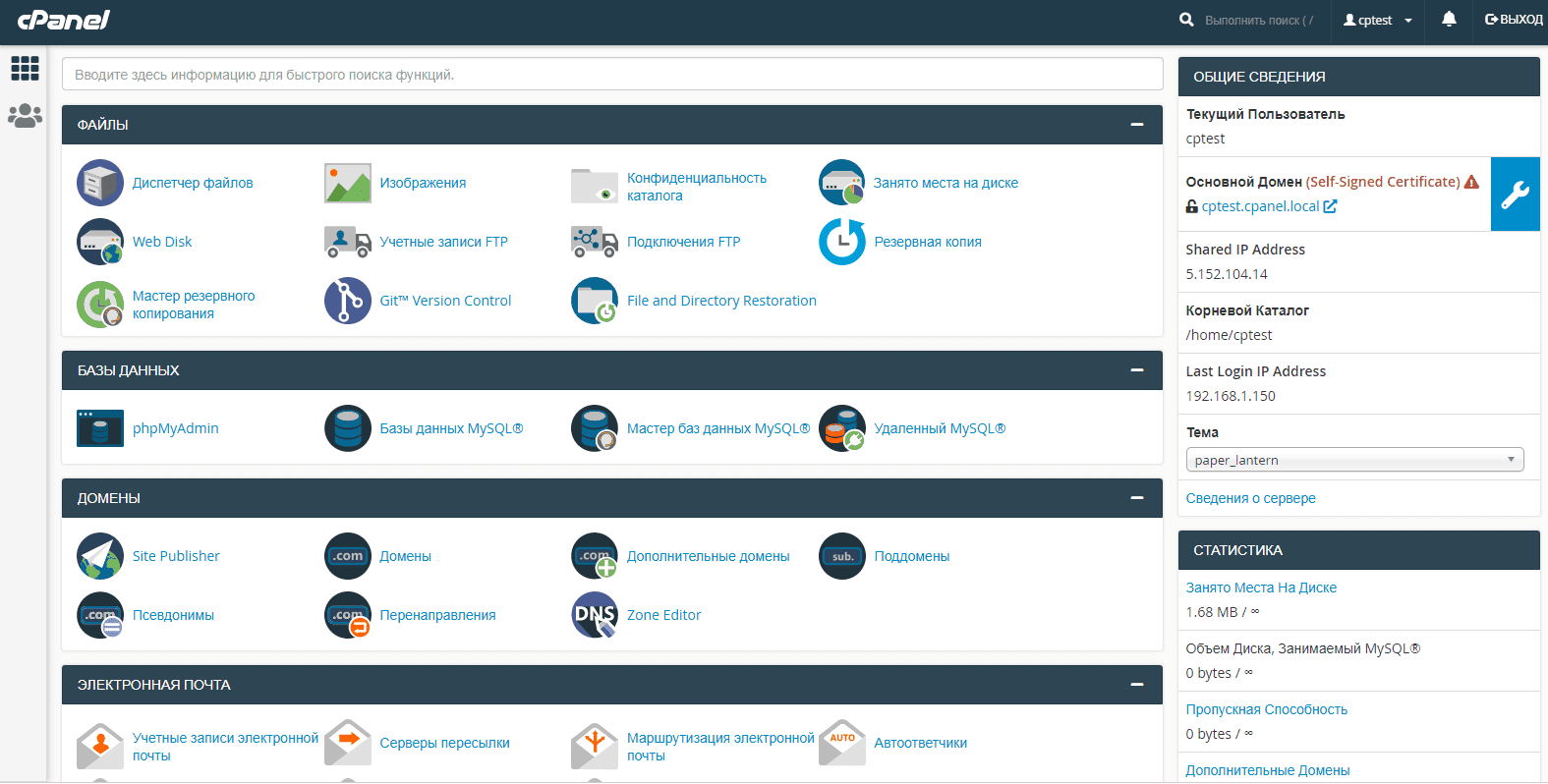
Функции по управлению хостингом сгруппированы по разделам:

При добавлении дополнительного домена и связанного с ним сайта его папка будет совпадать с именем домена и создана внутри папки public_html.
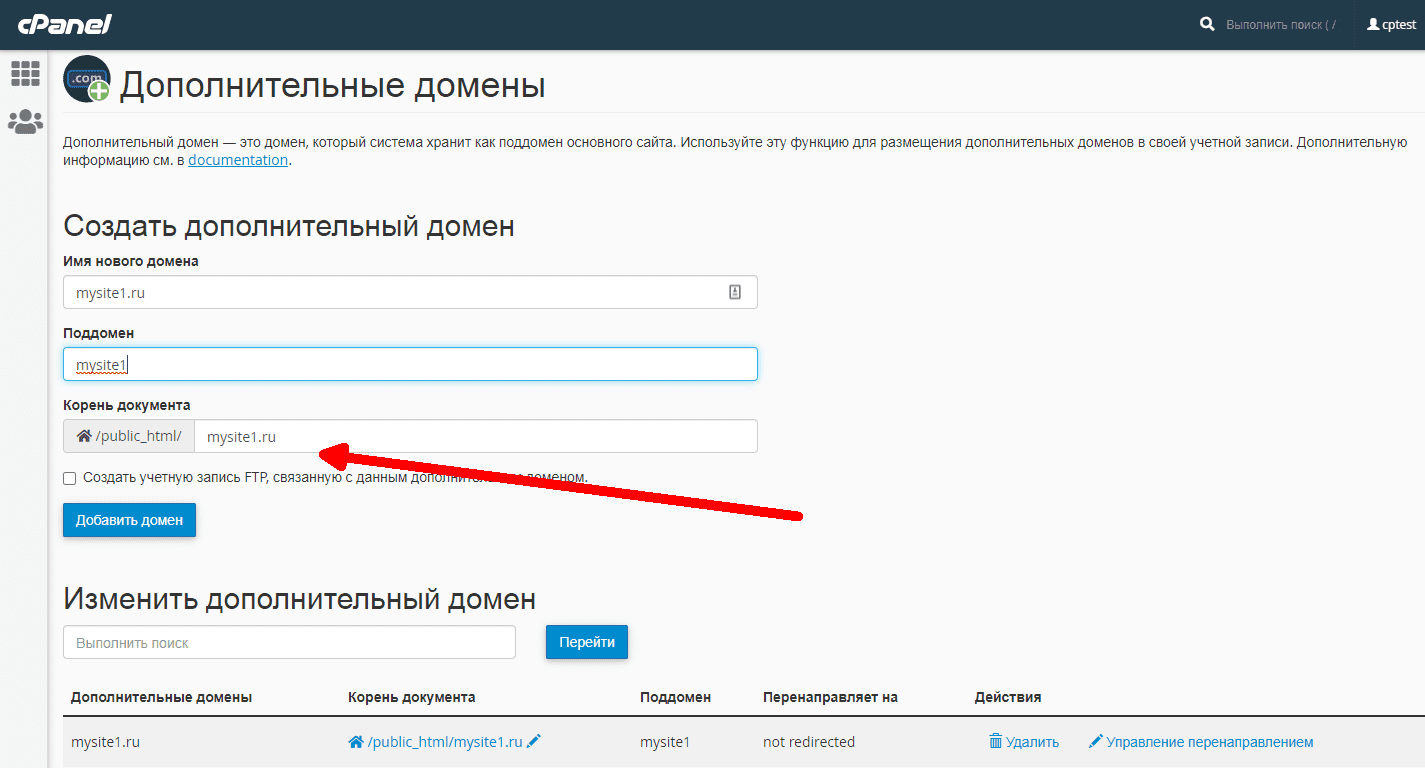
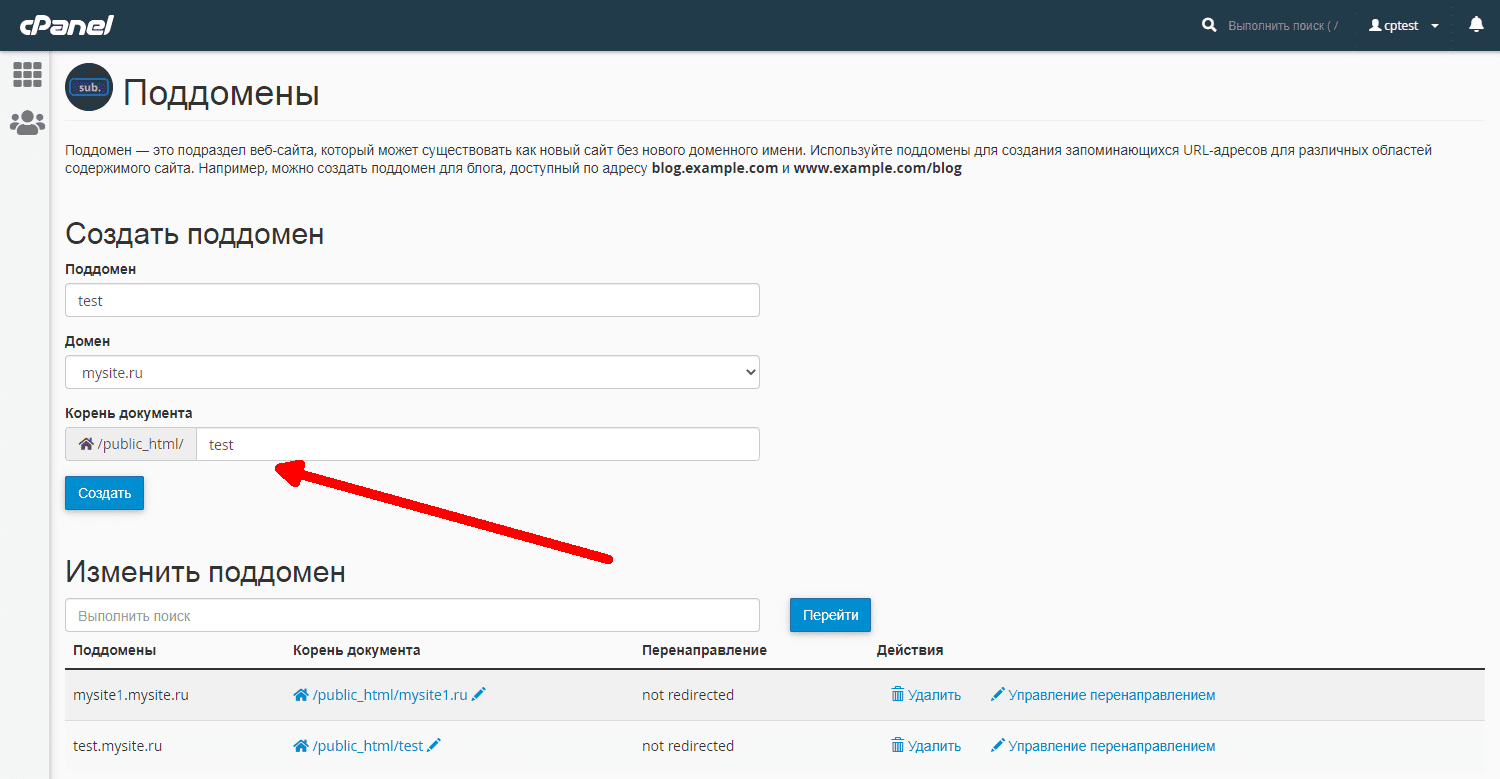
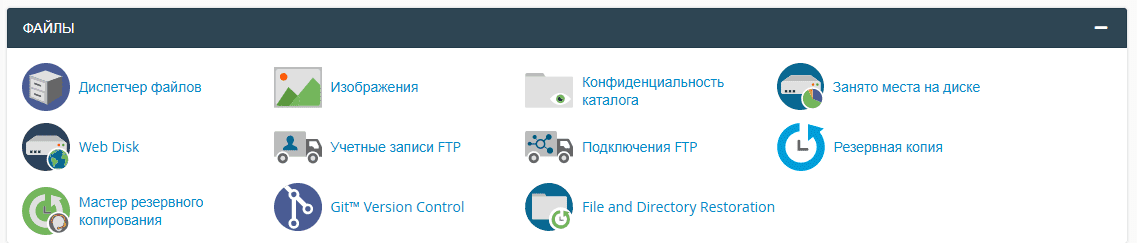
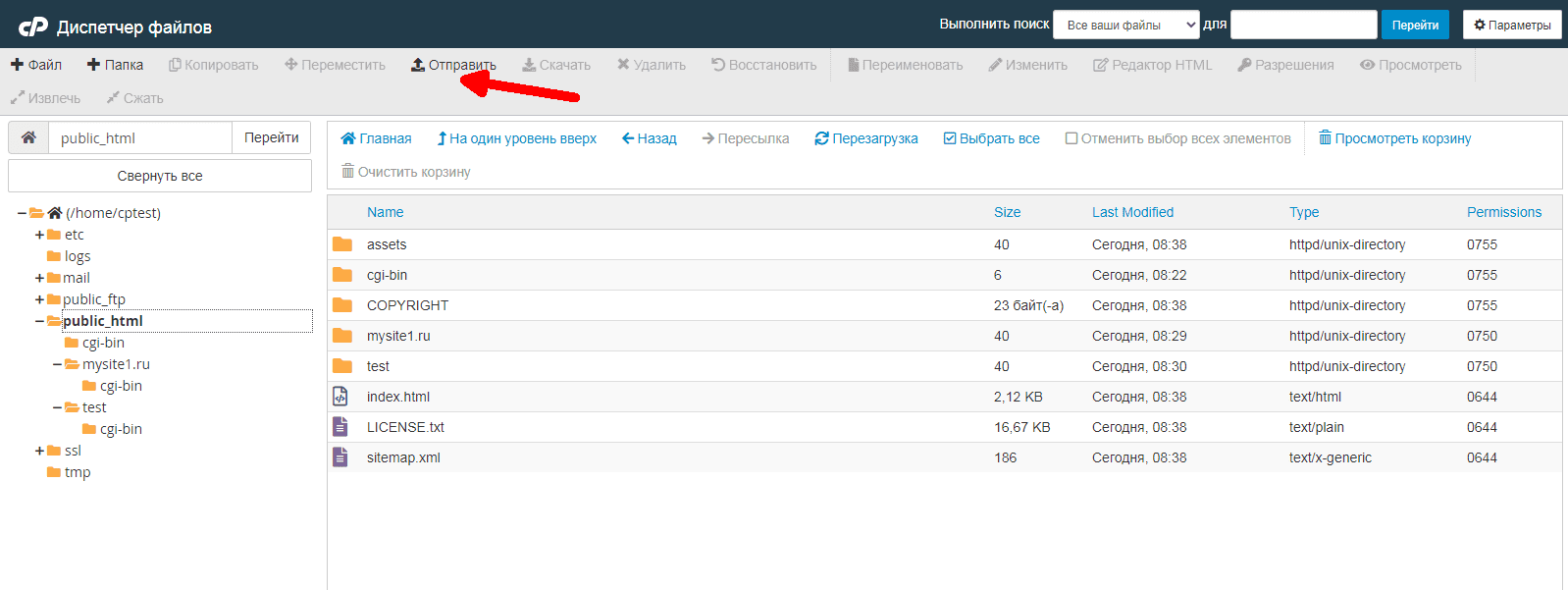
1. Используйте пункт меню “Отправить” для:
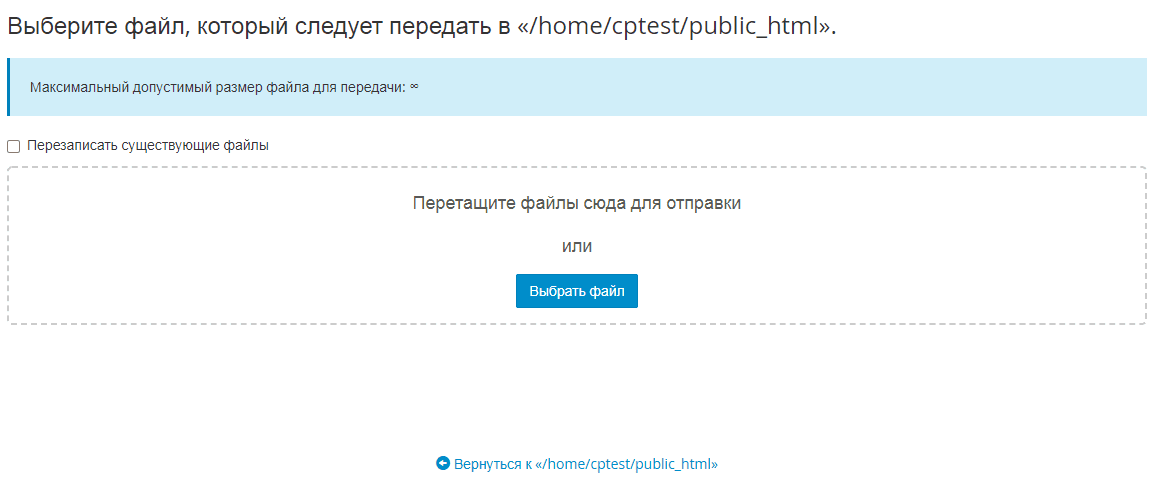
2. Применяйте пункты меню “Извлечь” (распаковать из архива) и “Сжать” (упаковать в архив) для работы с архивами.
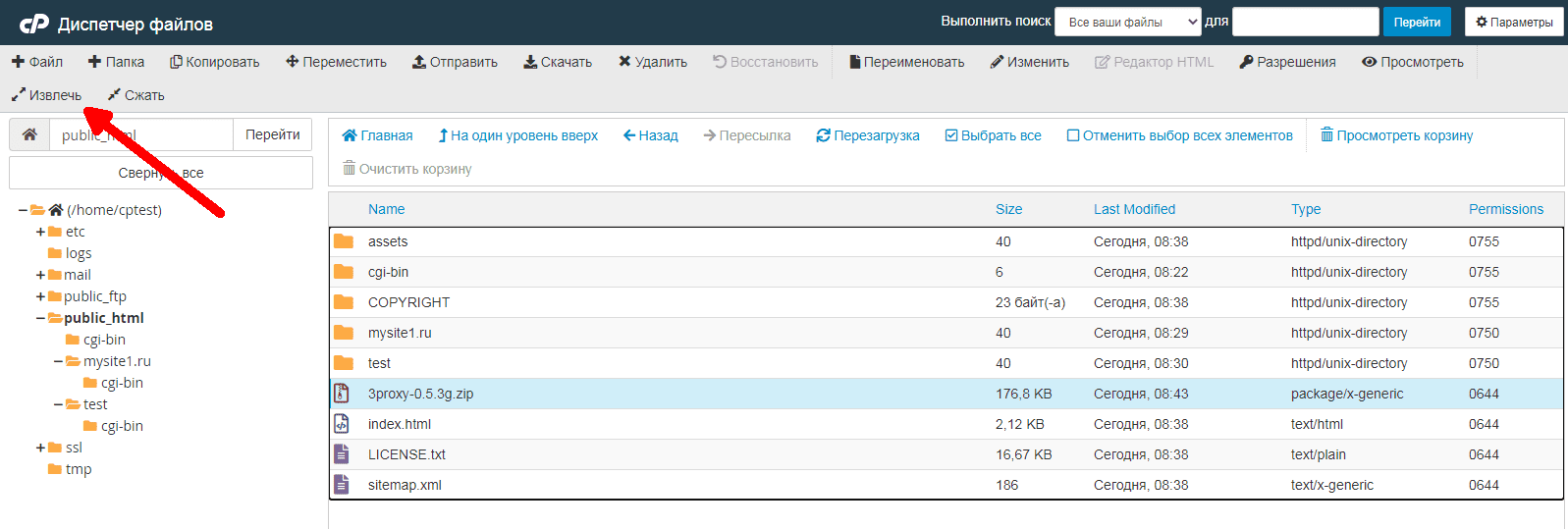
Важно! По умолчанию у вас уже есть аккаунт FTP, совпадающий с логином и паролем для доступа к cPanel.
2. Примените доменное имя сайта или IP-адрес сервера в качестве адреса FTP-сервера.
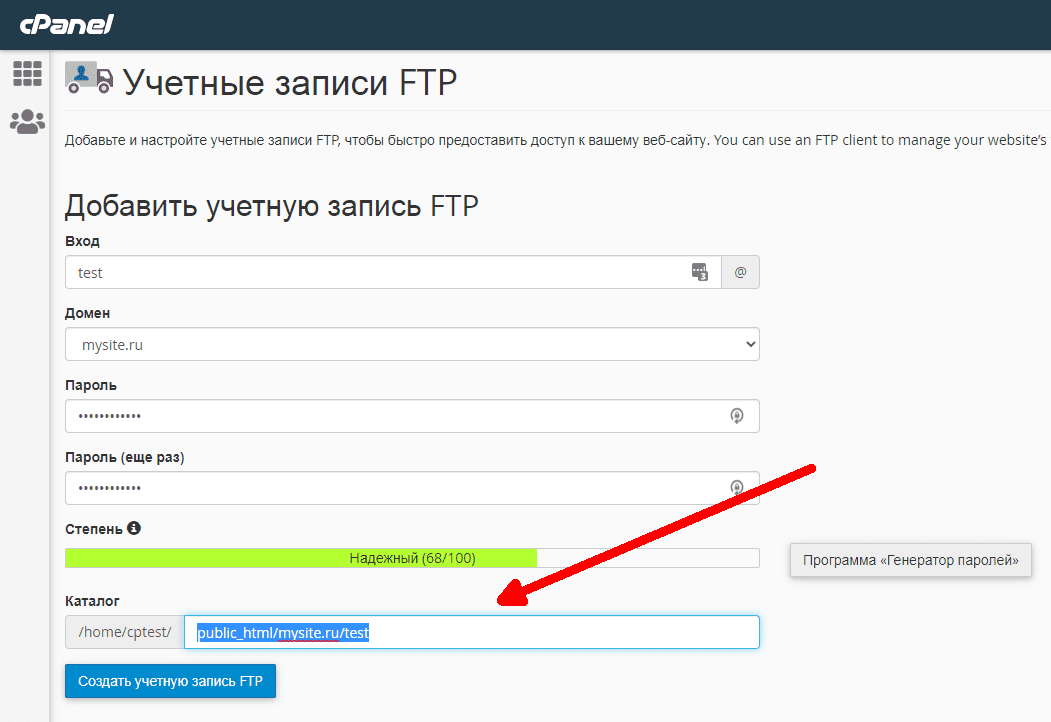
3. Воспользуйтесь ссылкой “Настроить клиент FTP” рядом с названием учетной записи, чтобы получить точные данные для подключения к FTP-серверу. Под строкой “Ручные настройки” появится подробная информация об имени пользователя, адресе FTP-сервера и номере порта для FTP.
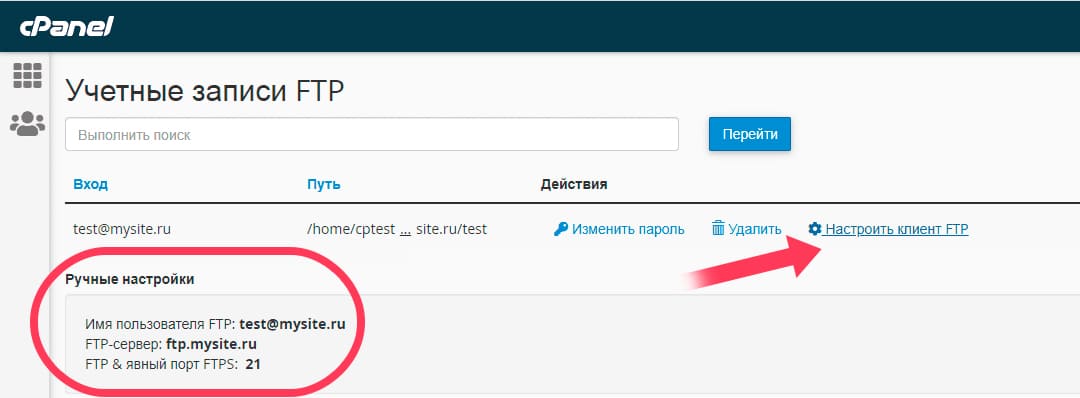
Эту информацию используйте в FTP-клиенте, например, в Filezilla.
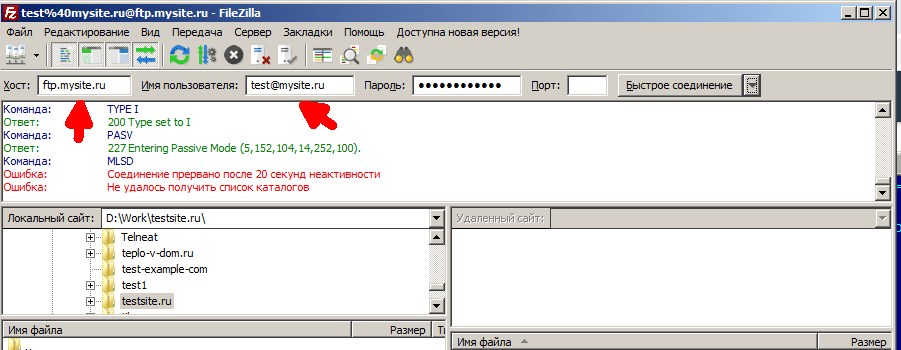

Примените пункт меню “Мастер баз данных MySQL” для создания новой базы данных вместе с пользователем.
1. Создайте базу данных.
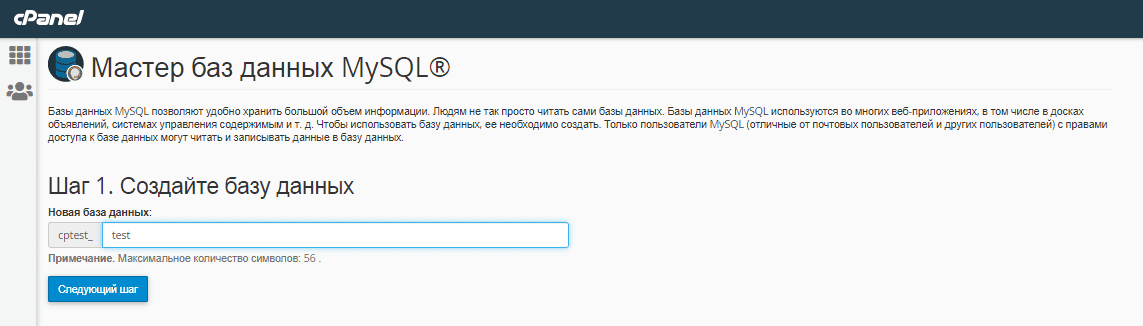
2. Создайте пользователя.
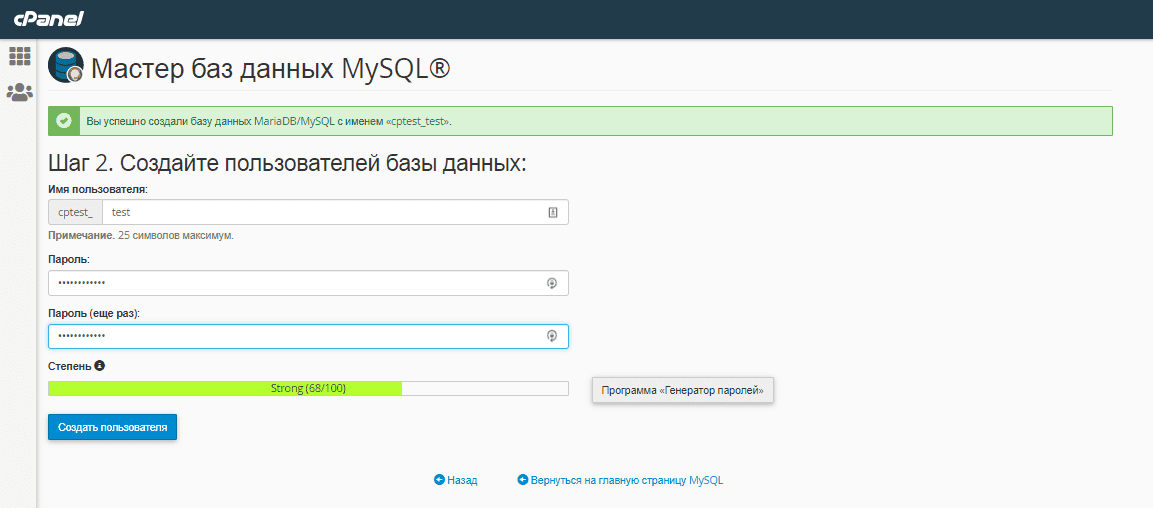
3. Установите права доступа к базе данных для пользователя.
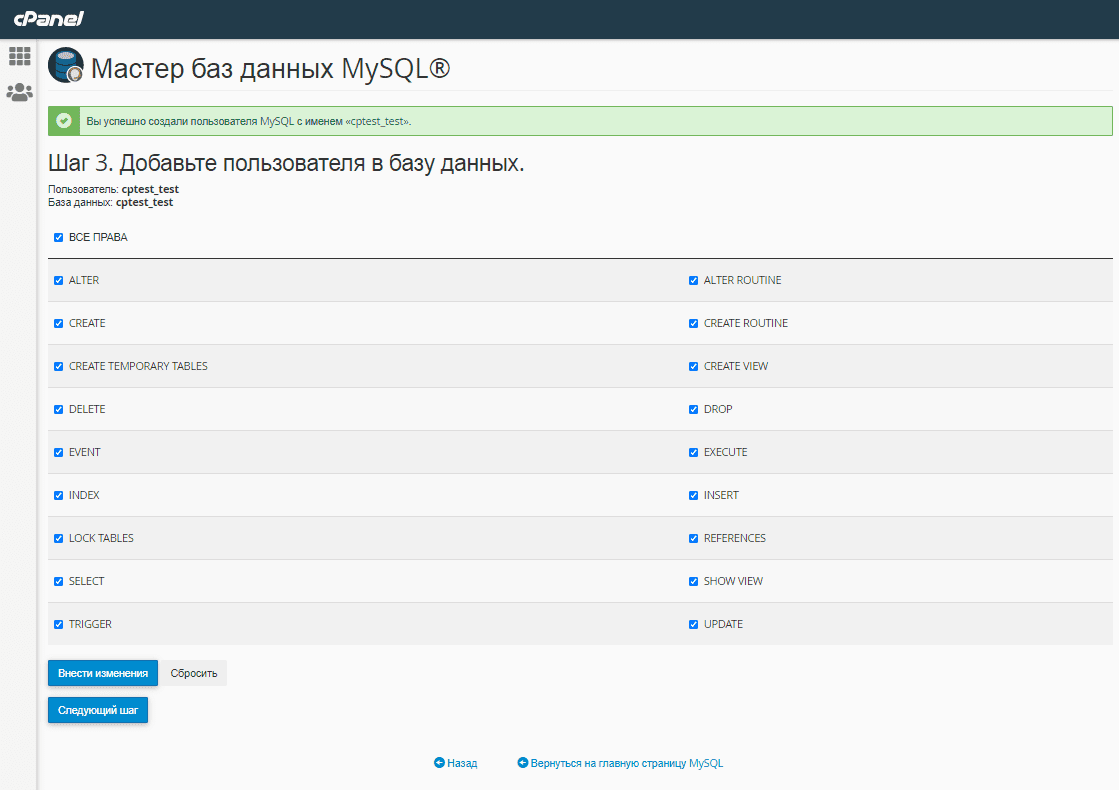
4. Завершите создание базы данных.
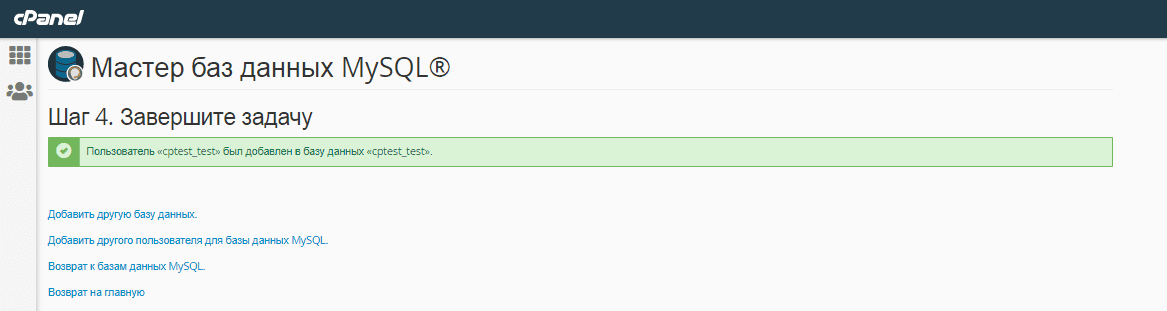
В меню “Базы данных MySQL” можно просмотреть уже созданные базы данных и выполнять операции с ними.
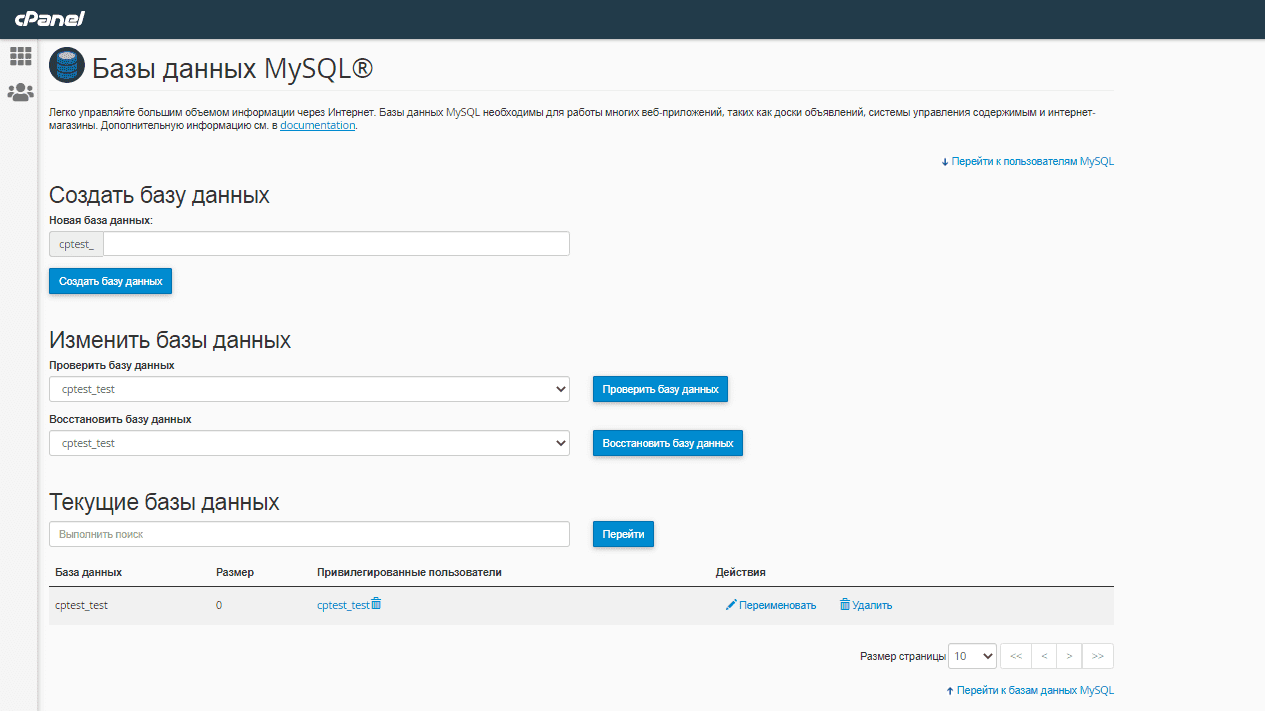
Также можно управлять пользователями баз данных.
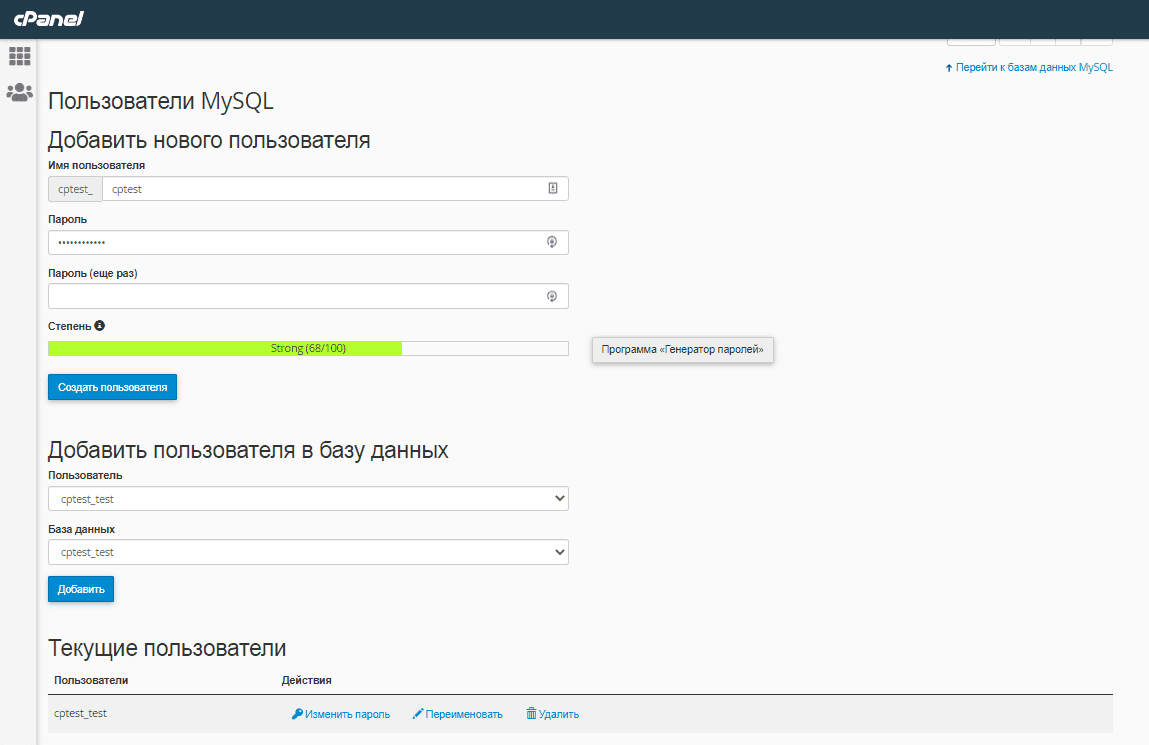
Важно! Для удобства работы создайте отдельную базу данных для каждого сайта со своим пользователем и паролем.

1. В разделе “Учетные записи электронной почты” можно посмотреть список уже созданных почтовых ящиков.
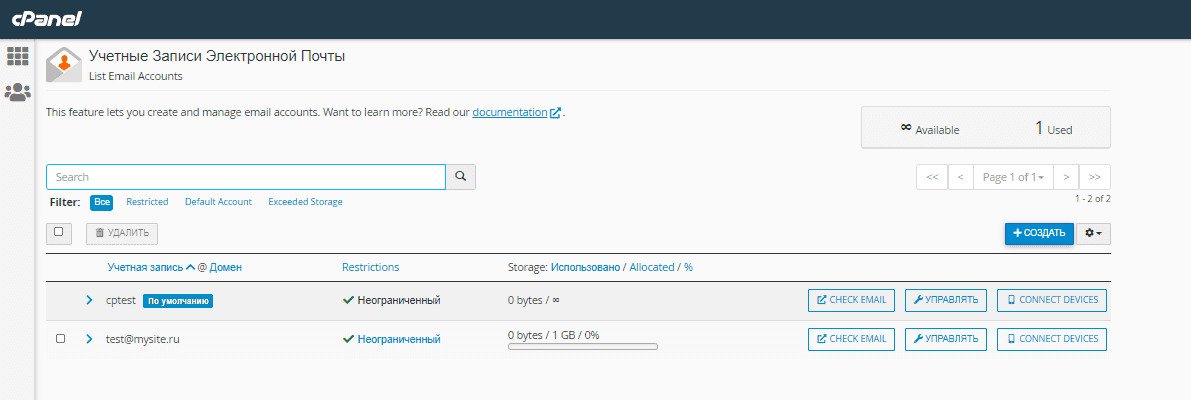
2. Здесь создаются новые ящики.
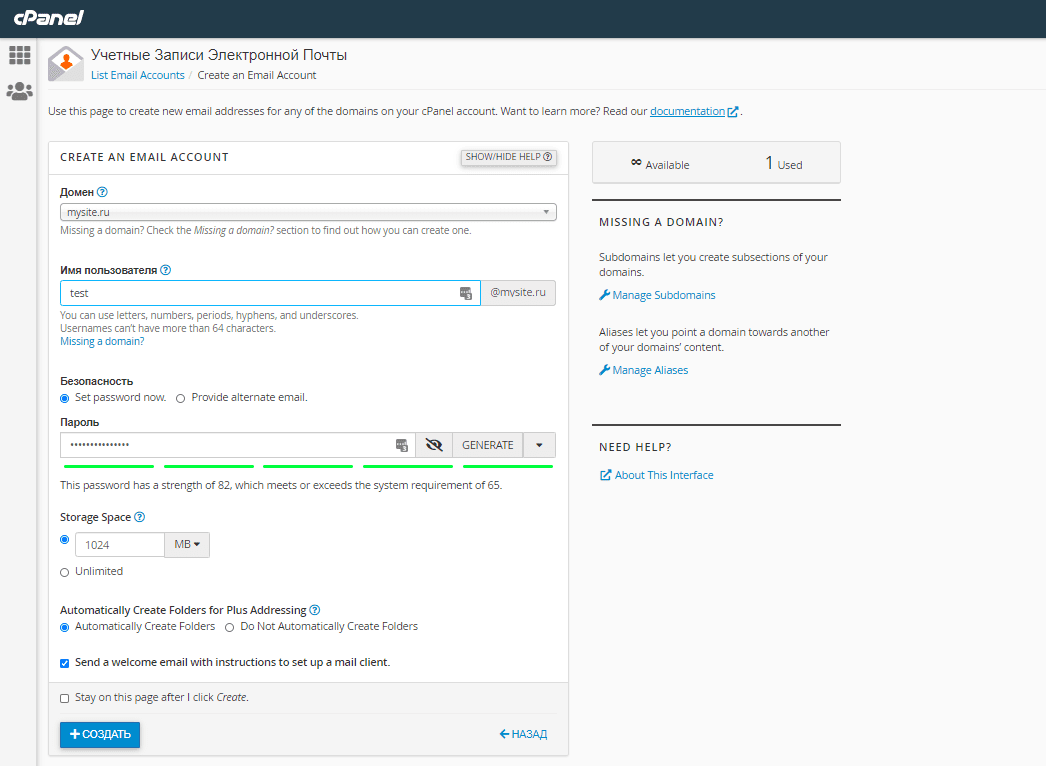
Важно! Для доступа к почтовым ящикам cPanel предлагает web-интерфейсы для работы с почтой (webmail), например, Roundcube. Доступ к webmail осуществляется по ссылке вида “https://mysite.ru:2086”.
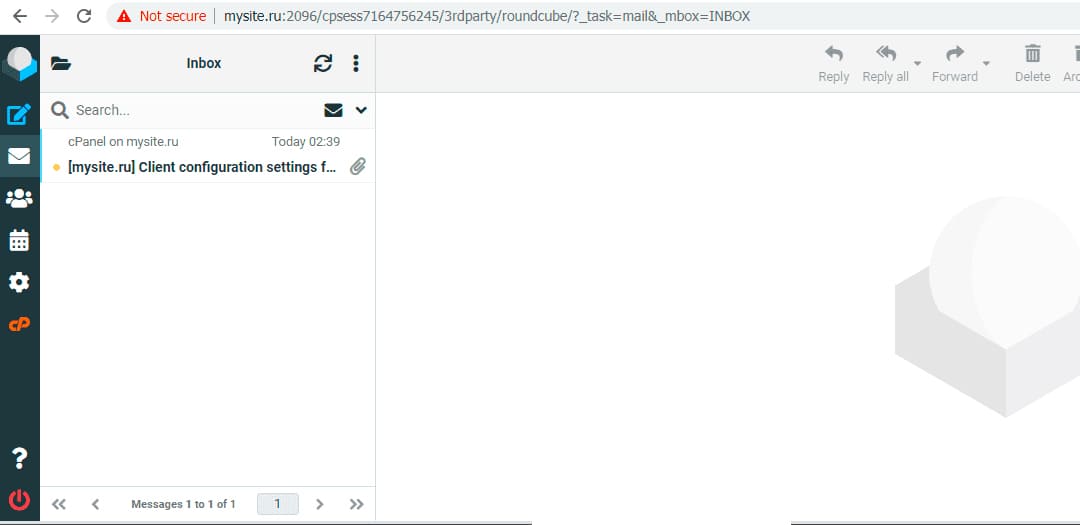
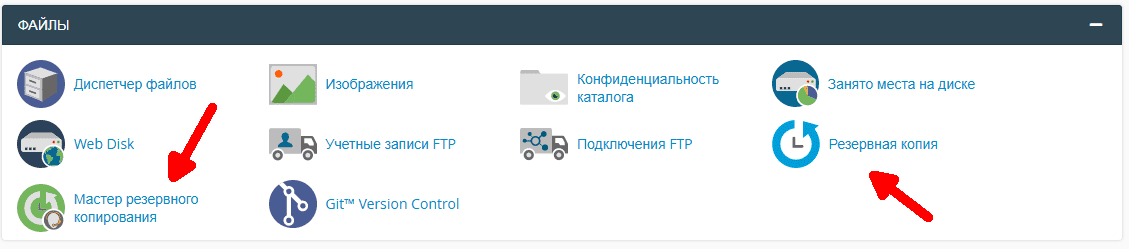
1. Воспользуйтесь мастером резервного копирования для создания копии файлов сайта и его базы данных.
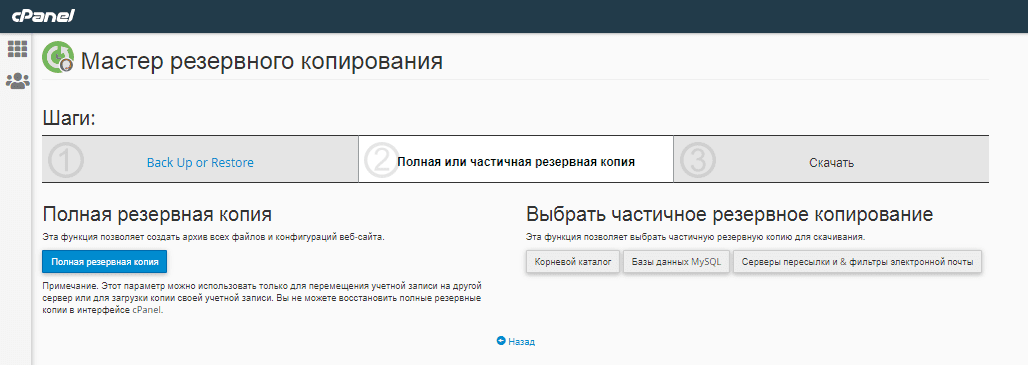
2. Или используйте пункт меню “Резервная копия”. В нем на одном экране собраны функции:
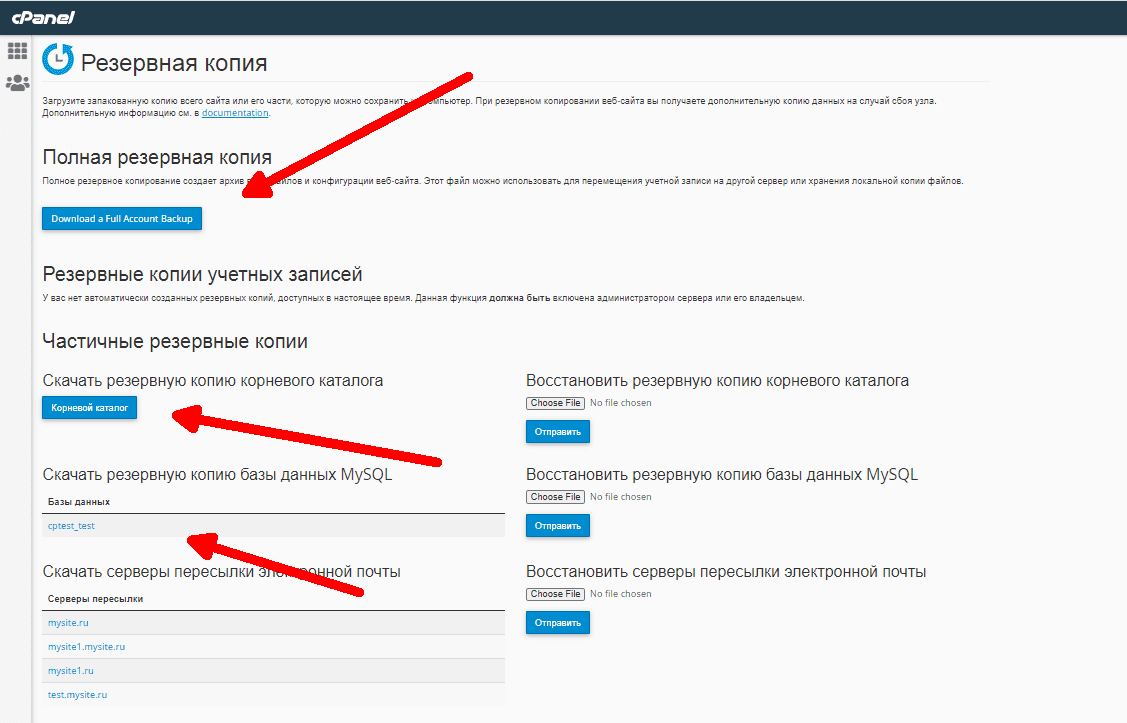

В этом меню размещен удобный редактор для добавления и изменения записей в доменной зоне.
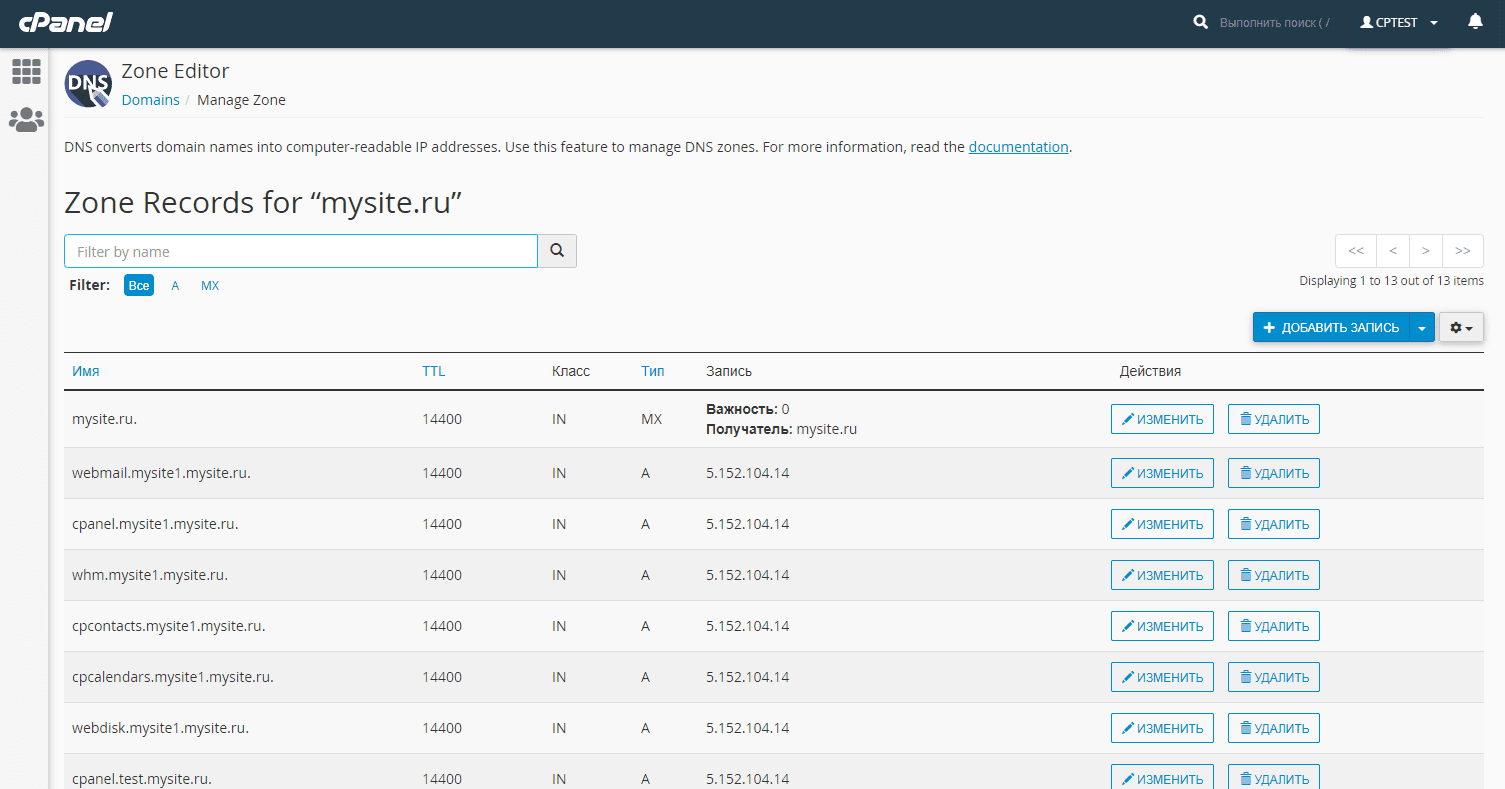
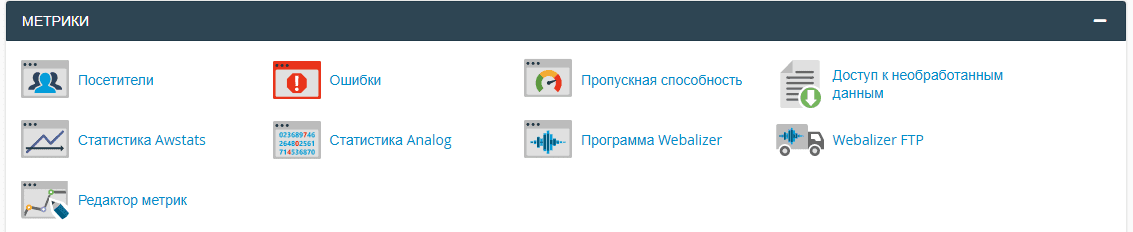
1. В пункте “Посетители” вы увидите список визитеров для конкретного сайта.
2. В пункте “Ошибки” найдете содержимое файла журнала ошибок web-сервера.
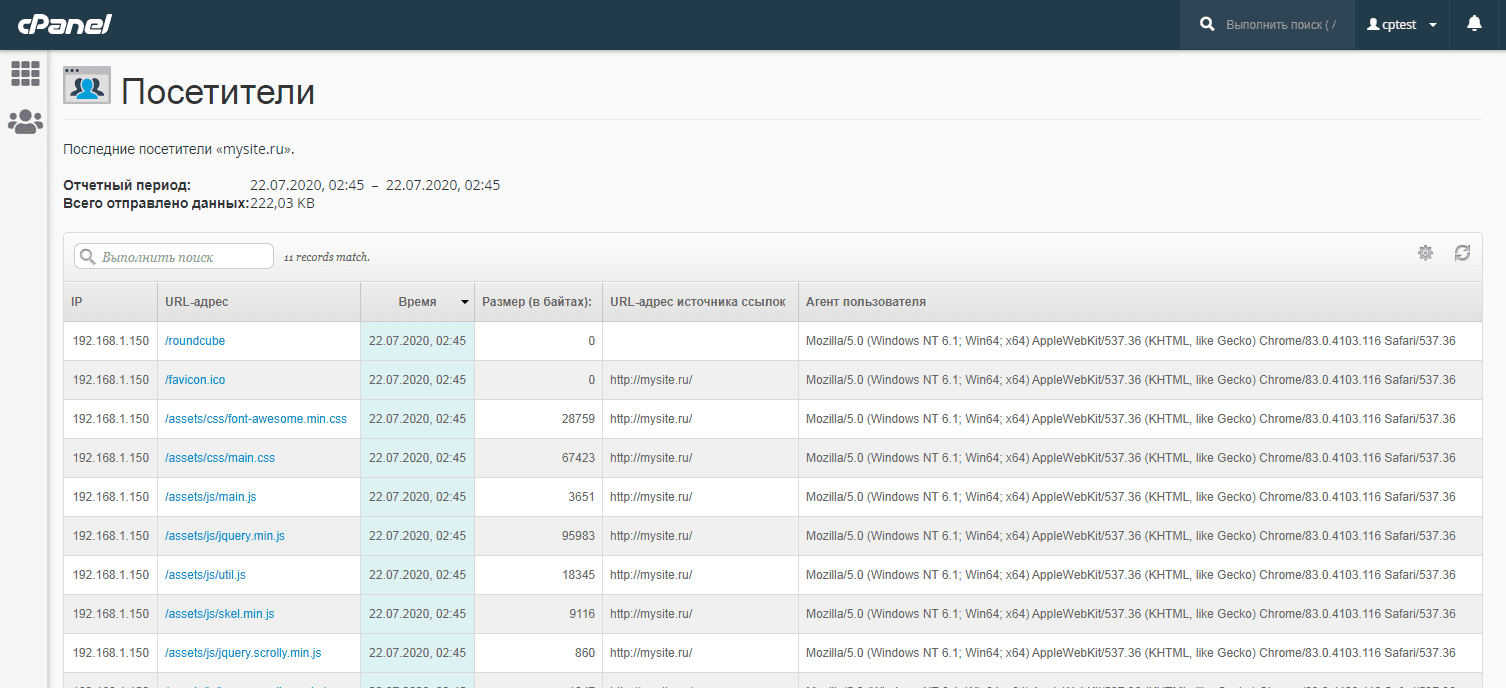
3. В этом разделе cPanel вы увидите системы статистики и web-аналитики AWStats и Webalizer.
4. Лог-файлы журналов посетителей для конкретных сайтов скачивайте через меню “Доступ к необработанным данным”.
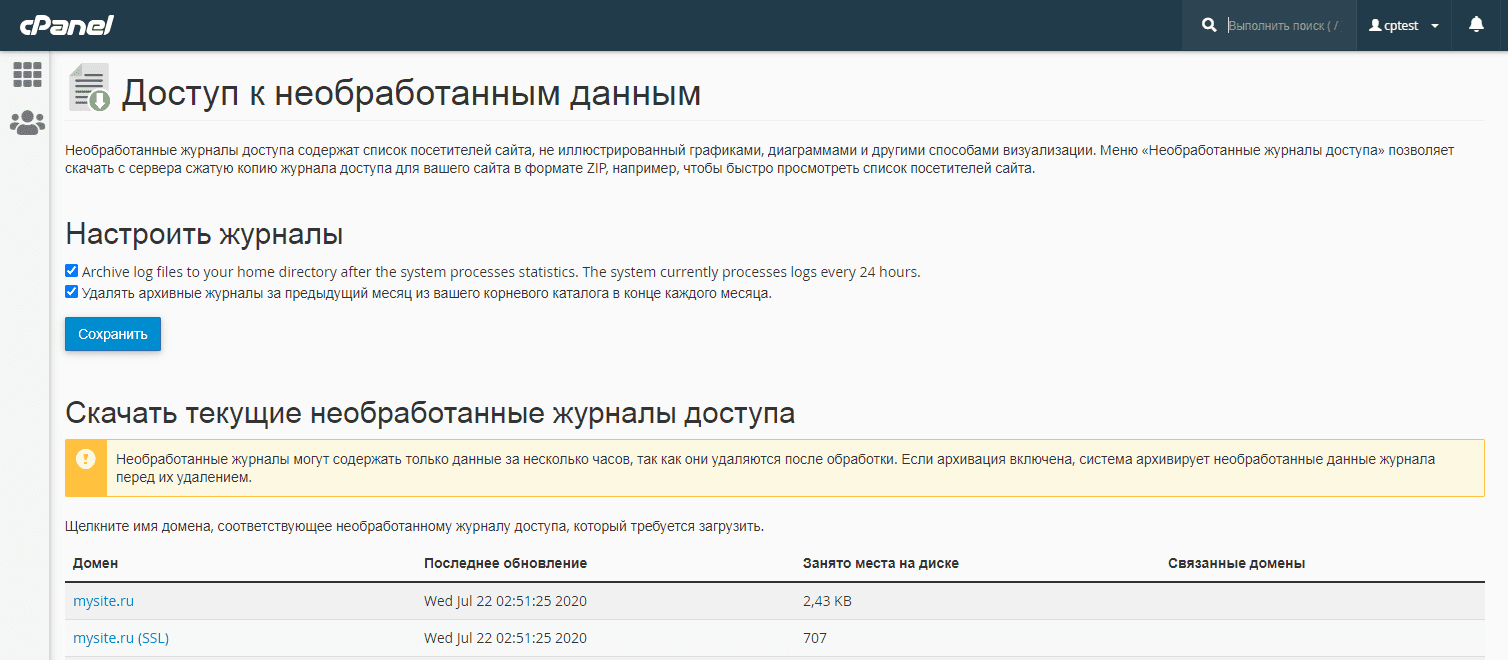
1. Зайдите в раздел “Безопасность”.
2. Найдите пункты “SSL/TLS” и “Let's Encrypt SSL”.

3. Пункт “SSL/TLS” используйте для просмотра уже установленных сертификатов для сайтов.
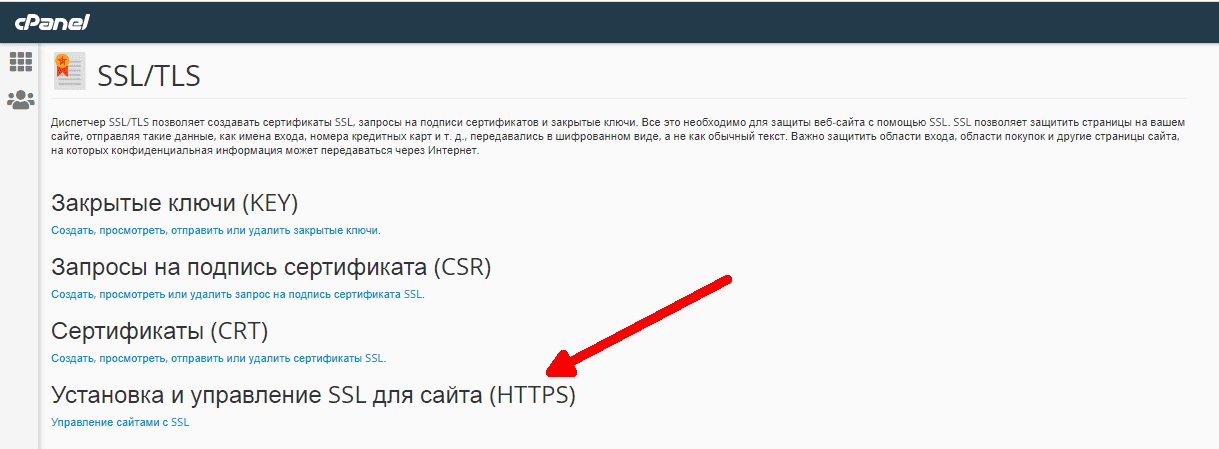
По данной ссылке доступен перечень сайтов, для которых уже есть сертификаты SSL. Здесь вы также можете создать нужные сертификаты.
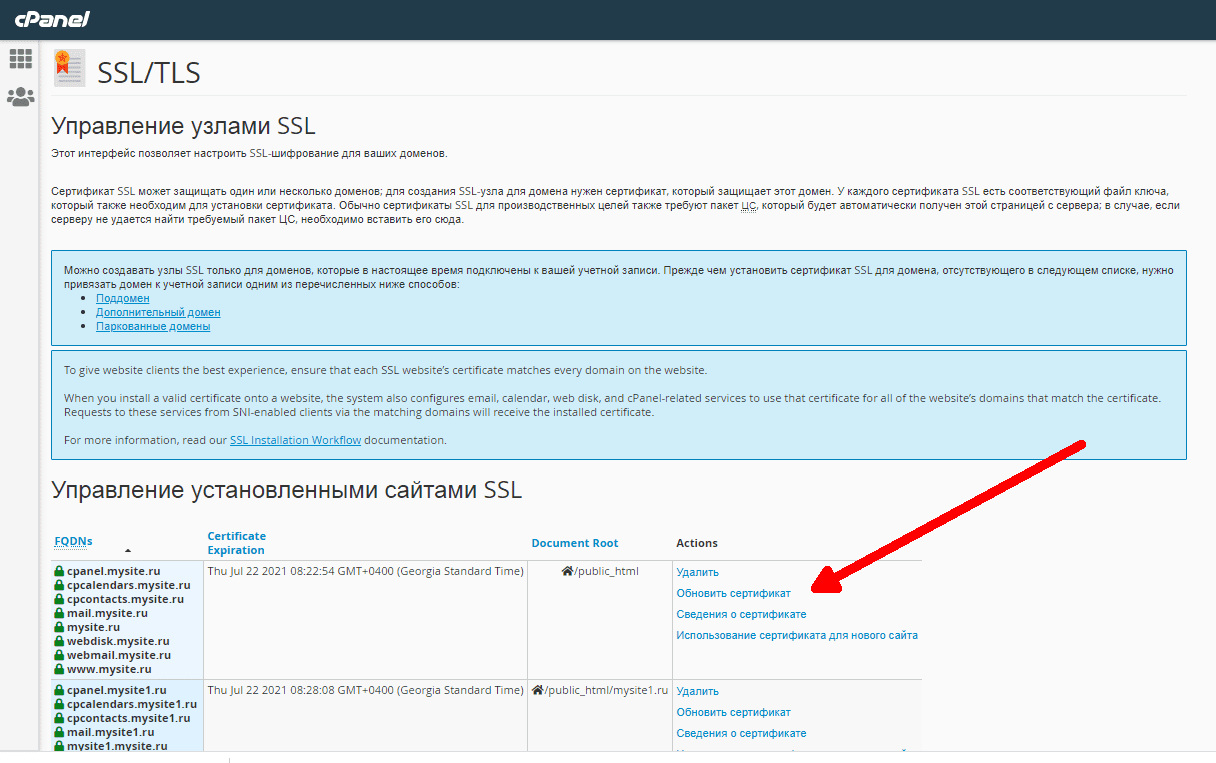
Вы можете использовать самоподписанный сертификат, сгенерированный самой системой cPanel, и купленный официальный SSL-сертификат.
Для самоподписанного сертификата cPanel настраивает все автоматически. В случае покупки сертификата вам нужно будет провести определенные действия.
1. В первое поле (обозначено цифрой 1 на снимке экрана) скопируйте содержимое файла сертификата.
2. Во второе поле (цифра 2) - скопируйте содержимое закрытого ключа.
Важно! Третье поле заполняется, если в наборе файлов сертификата имеется ключ цепочки центров авторизации, иначе оно остается пустым.
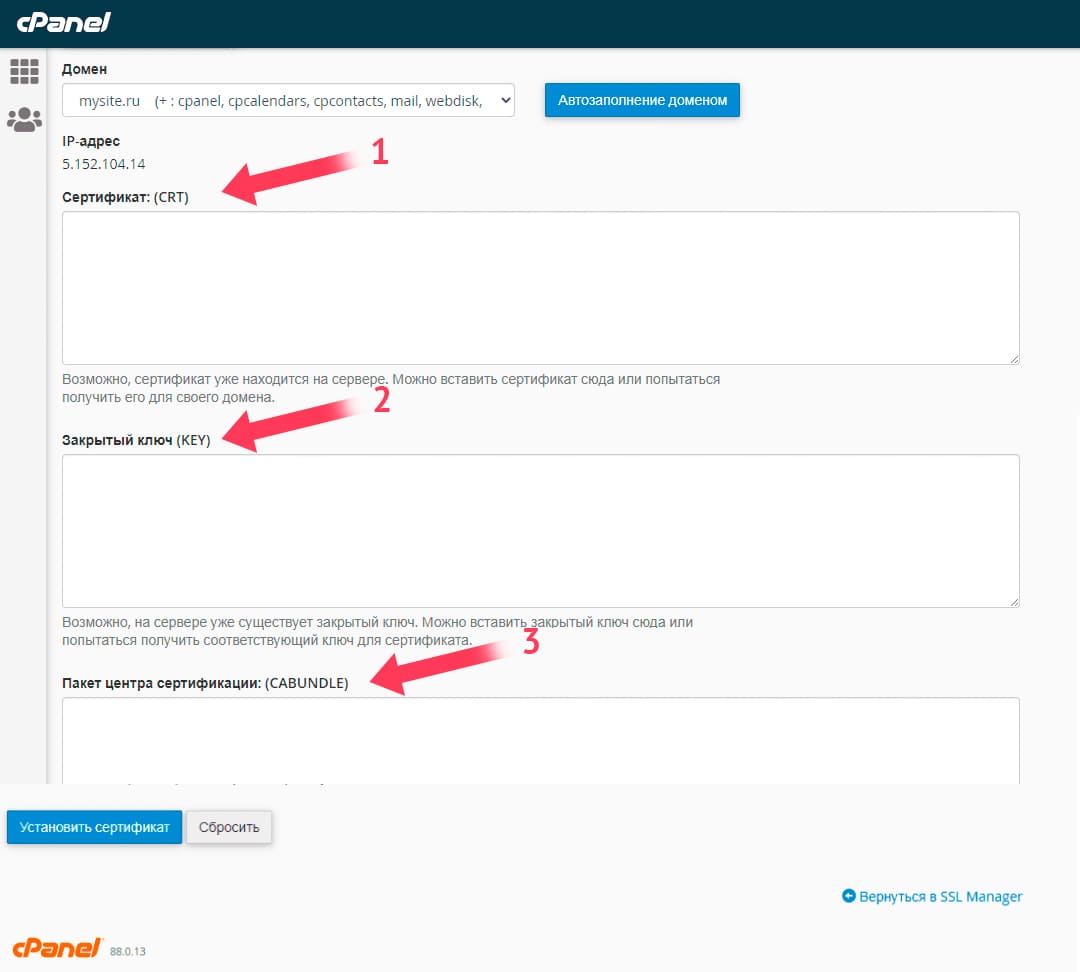
3. После заполнения полей нажмите на кнопку “Установить сертификат”, и сайт получит поддержку работы по протоколу HTTPS.
2. Для этого нажмите на кнопку ”Issue” для конкретного сайта, и система автоматически запросит сертификат для этого сайта, а также установит его.
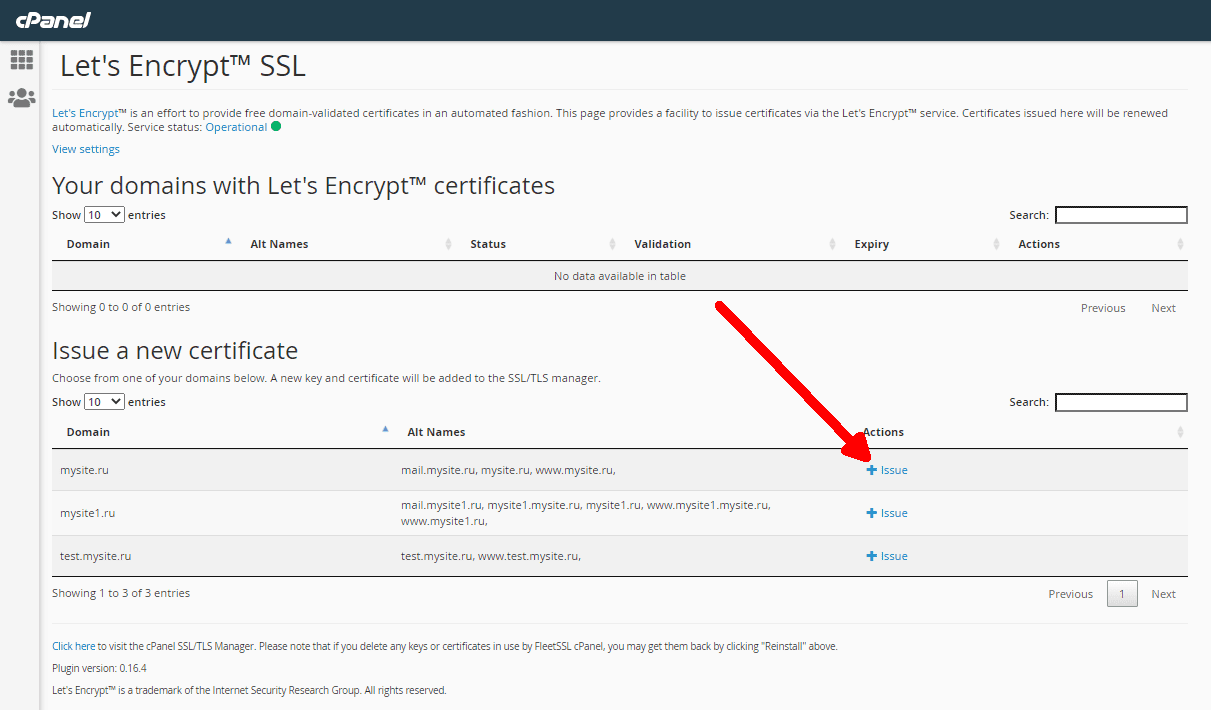
Мы рекомендуем выбирать платный сертификат, потому что он самый надежный и стабильный в работе.
Зайдите в раздел “Программное обеспечение” и найдите в меню “Multi PHP Manager”, чтобы воспользоваться функцией.

Здесь вы увидите список доступных версий PHP с указанием возможности настройки конкретной версии PHP для каждого сайта.
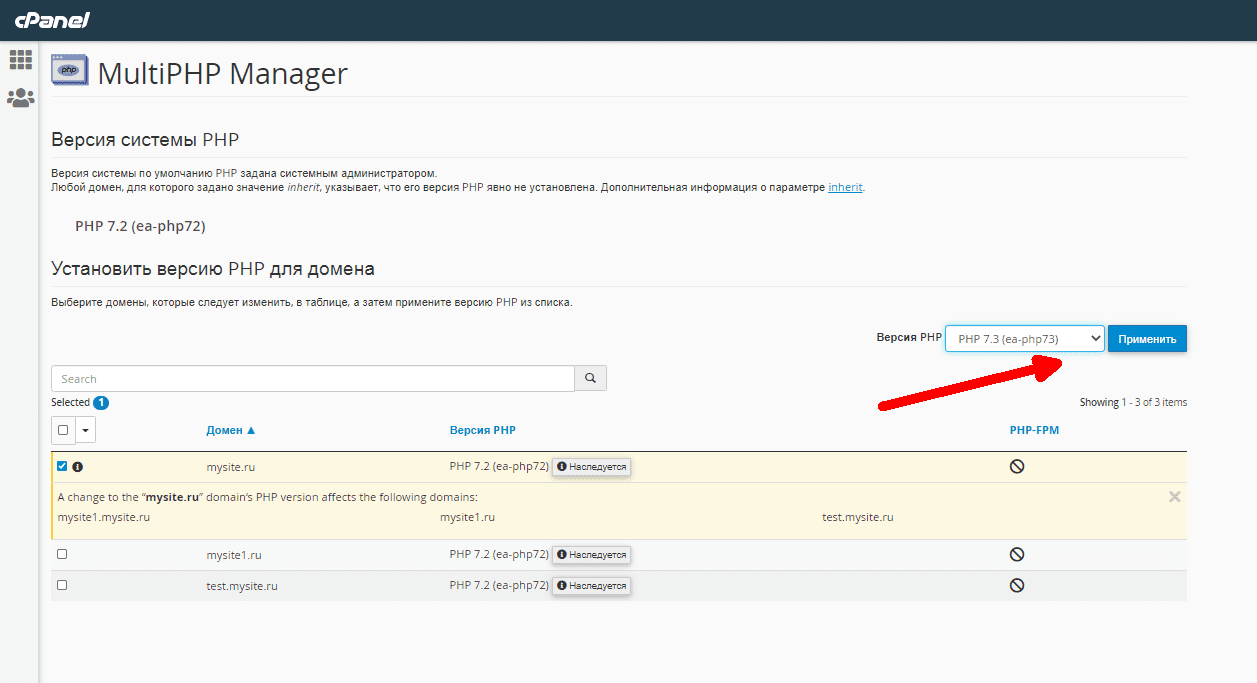
Можно произвести тонкую настройку различных параметров PHP для конкретного сайта с помощью пункта меню “Редактор MultiPHP INI”.
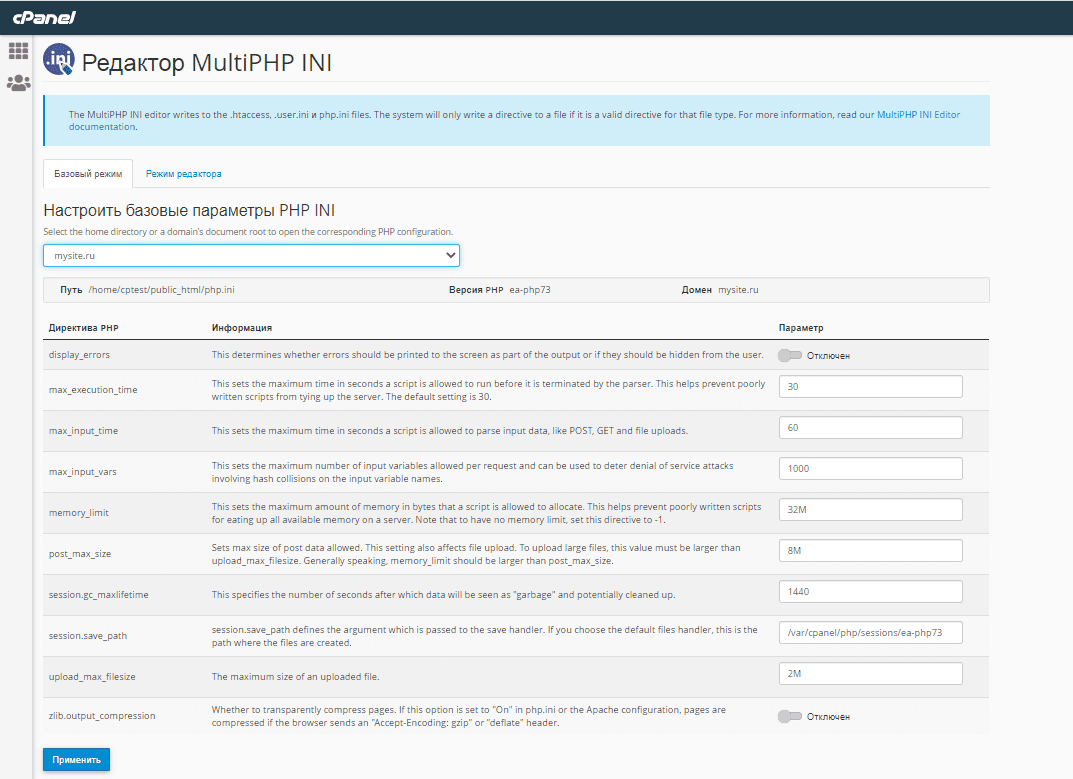

На странице планировщика можно добавлять новые задания (скрипты) для их выполнения по расписанию с указанием конкретного временного интервала и возможностью получения отчетов на почту.
Важно! Для эффективного использования этих возможностей необходимо уметь работать с командной строкой Linux.
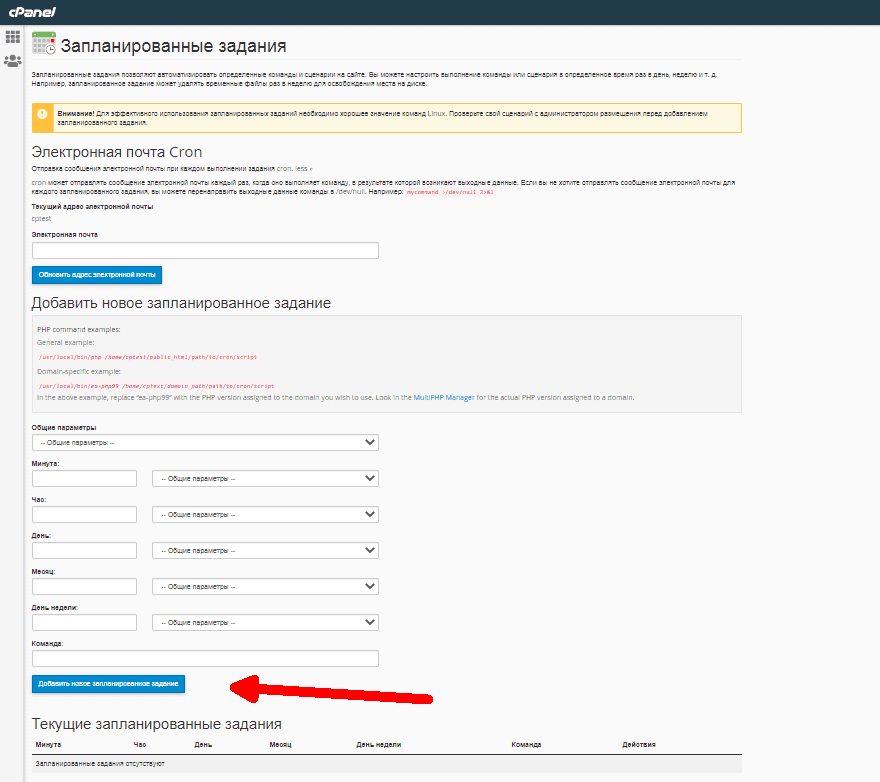
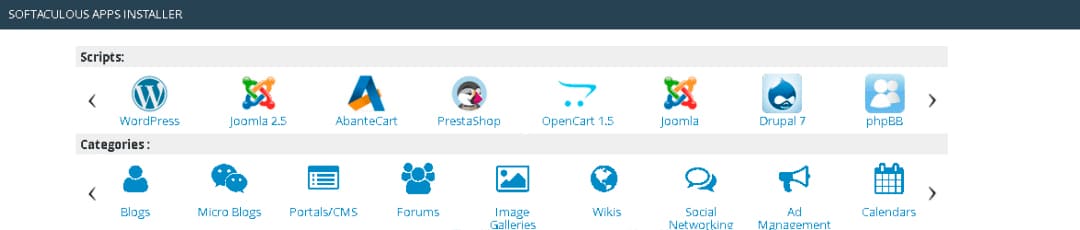
Пример установки Wordpress на свой сайт через этот скрипт вы видите на следующих двух фото.
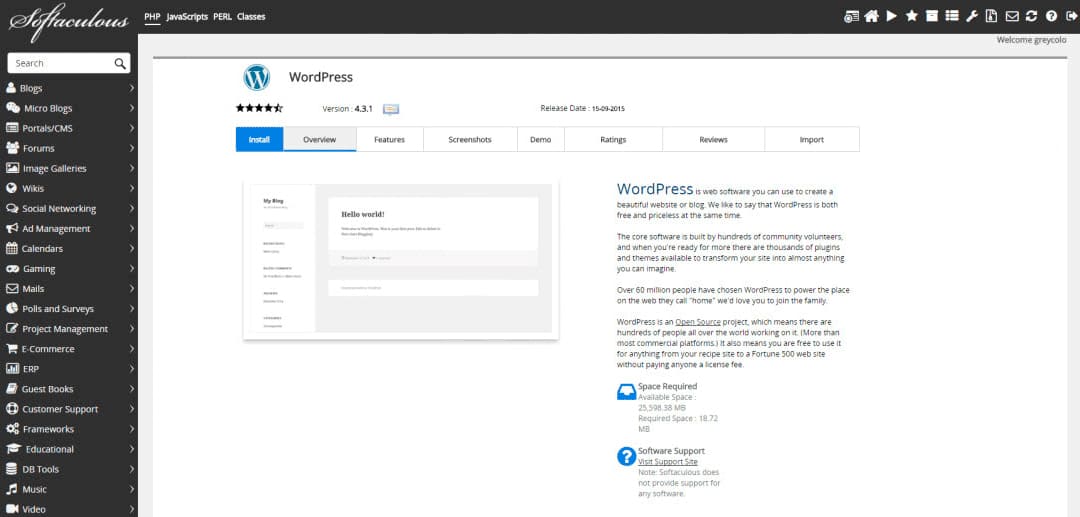
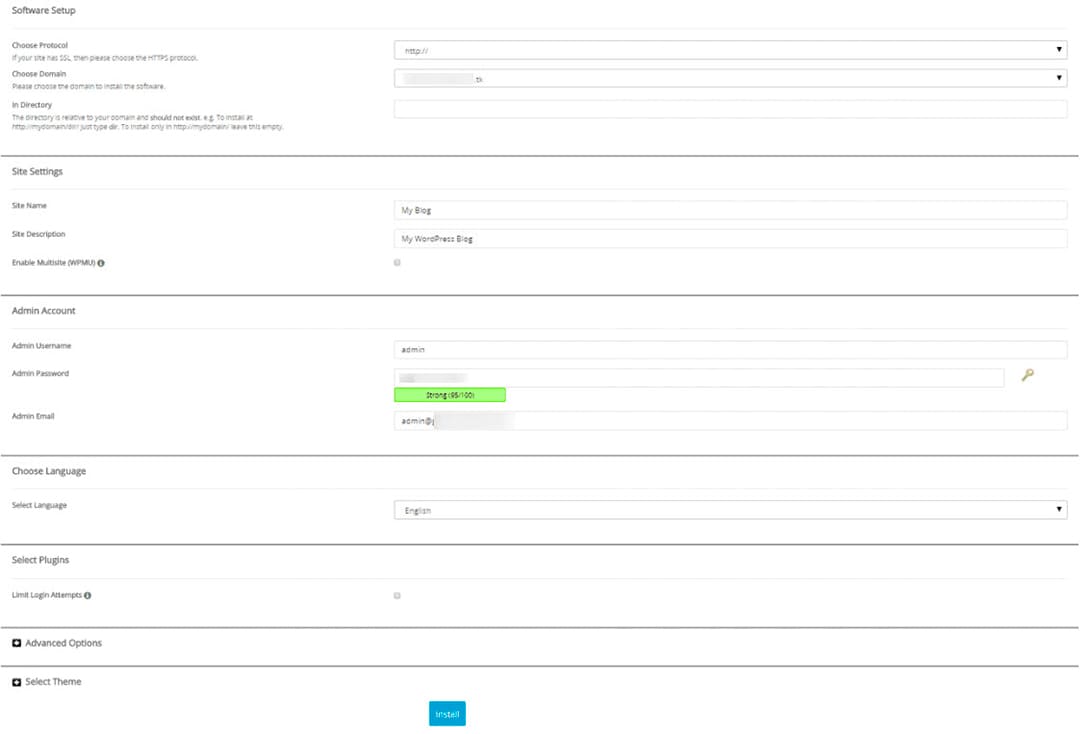
Найдите соответствующий пункт для работы с этим протоколом в разделе “Безопасность”.

Для обеспечения доступа по SSH в cPanel используется управление публичными и приватными ключами пользователя.
Вы можете импортировать уже готовые ключи с локального компьютера или создать новые.
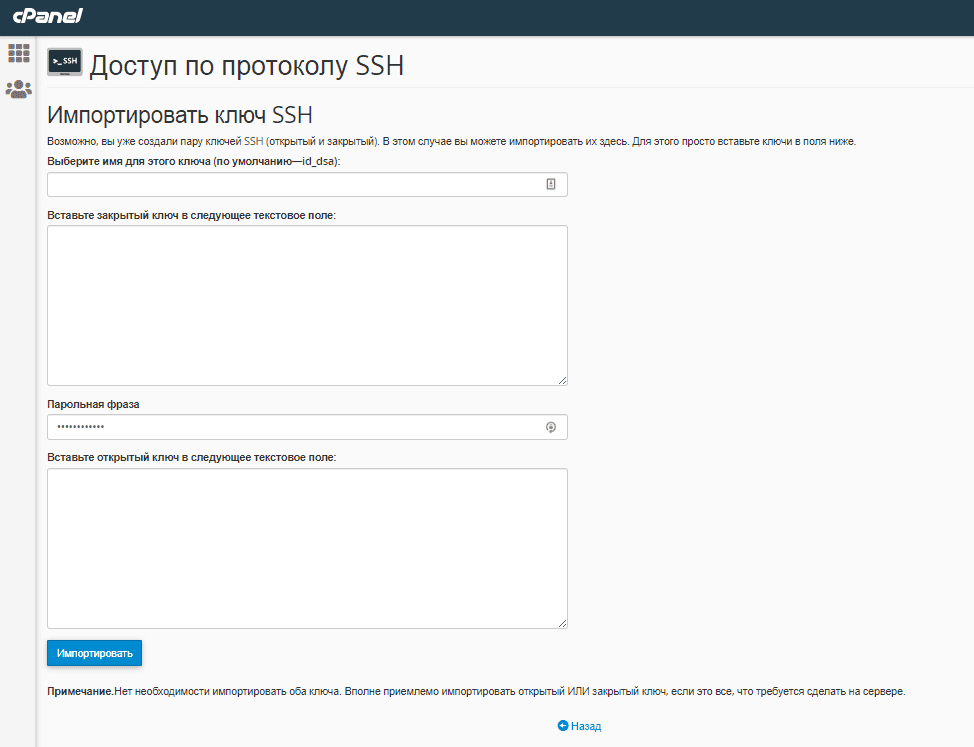
Также в cPanel встроен терминал, который позволит вам работать при помощи командной строки на сервере без использования SSH.

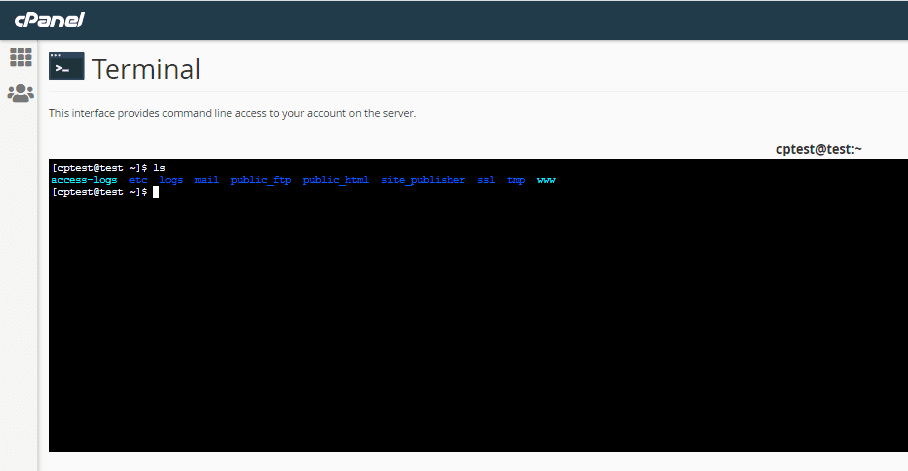
Ведение резервных копий, доступ по SSH, двухфакторная авторизация, сертификаты SSL - все это обеспечивает высокую сохранность данных и безопасность сайтов, расположенных на серверах под управлением cPanel.
Источник статьи: https://ru.hostings.info/schools/dns.html
Основные параметры панели:
- работает на платформе Linux;
- применяется для сайтов на PHP и MySQL;
- поддерживает набор технологий LAMP (Linux, Apache, MySQL, PHP).
Стоимость использования
Для пользователей виртуального хостинга панель бесплатна, так как за ее применение платит сам хостинг-провайдер.Пользователи виртуального и выделенного сервера при установке панели ежемесячно платят 15$.
Вход в панель
1. Для виртуального хостингаСсылка на панель расположена в личном кабинете пользователя.
2. Для виртуального сервера
Ссылка для входа в панель имеет вид, наподобие: https://mydomain.ru:2087.
Важно! Обратите внимание: ссылка заканчивается на “:2087”. Это указание браузеру использовать конкретный номер порта на сервере для нужного сервиса.
1. На экране авторизации введите имя пользователя и пароль.
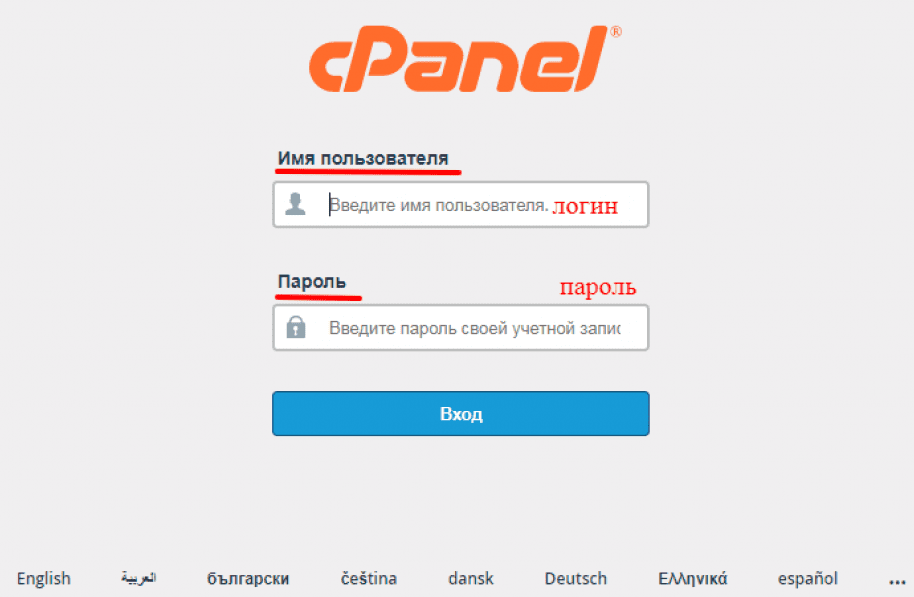
2. При двухфакторной авторизации введите также специальный код, полученный на телефон или адрес электронной почты.
Главное меню панели для виртуального хостинга
Главное меню панели на виртуальном хостинге выглядит примерно так (вид web-интерфейса панели может меняться в зависимости от конкретного хостинга):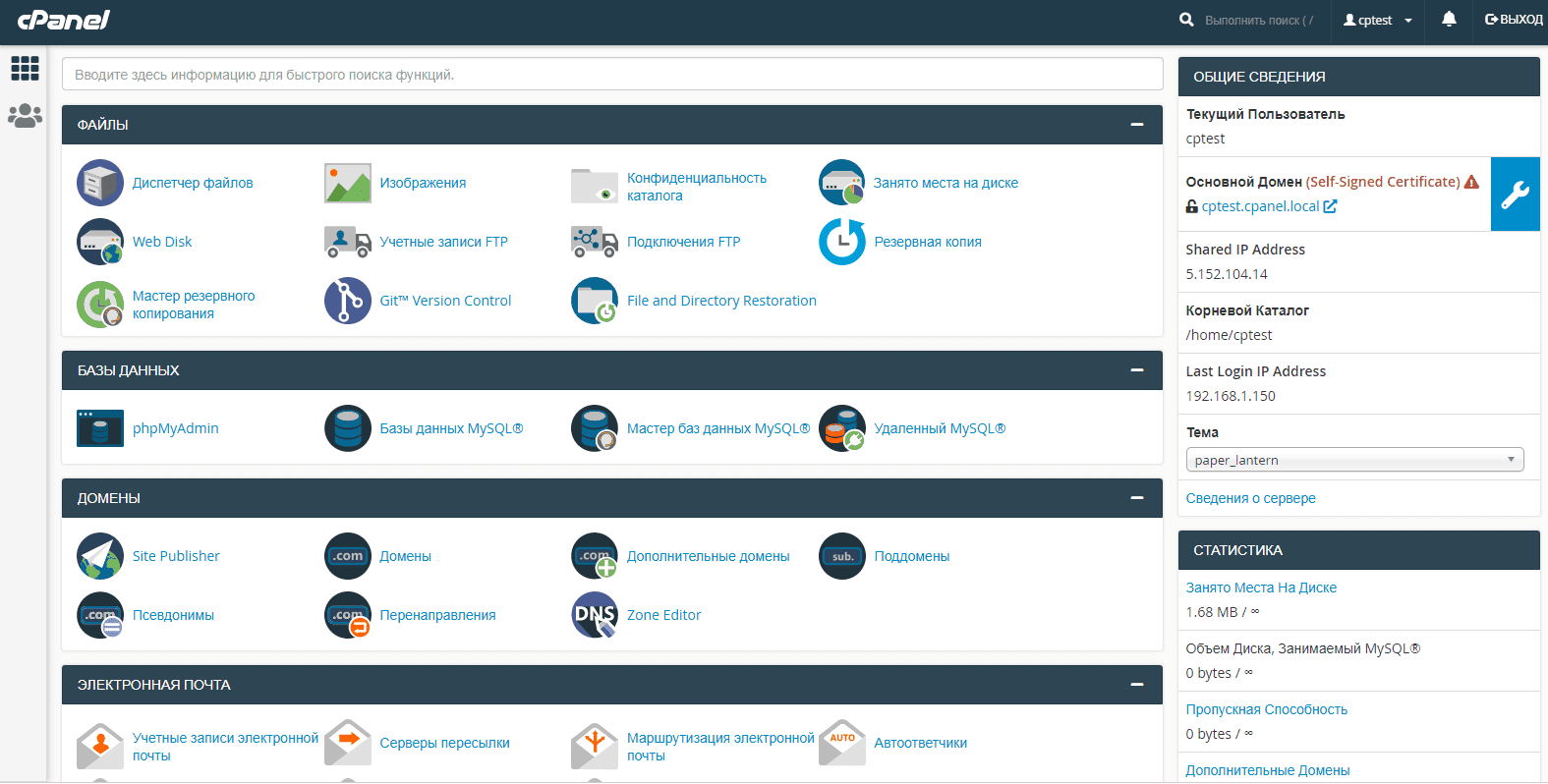
Функции по управлению хостингом сгруппированы по разделам:
- “Файлы”;
- “Базы данных”;
- “Домены”;
- “Электронная почта”;
- и т.д.
Работа с сайтами и доменами
В cPanel к вашей учетной записи прикреплен домен основного сайта. Файлы этого сайта находятся в папке /public_html.Как прикрепить дополнительный домен
Если нужно добавить еще один сайт с отдельным доменом, то используйте пункт меню “Дополнительные домены”.
При добавлении дополнительного домена и связанного с ним сайта его папка будет совпадать с именем домена и создана внутри папки public_html.
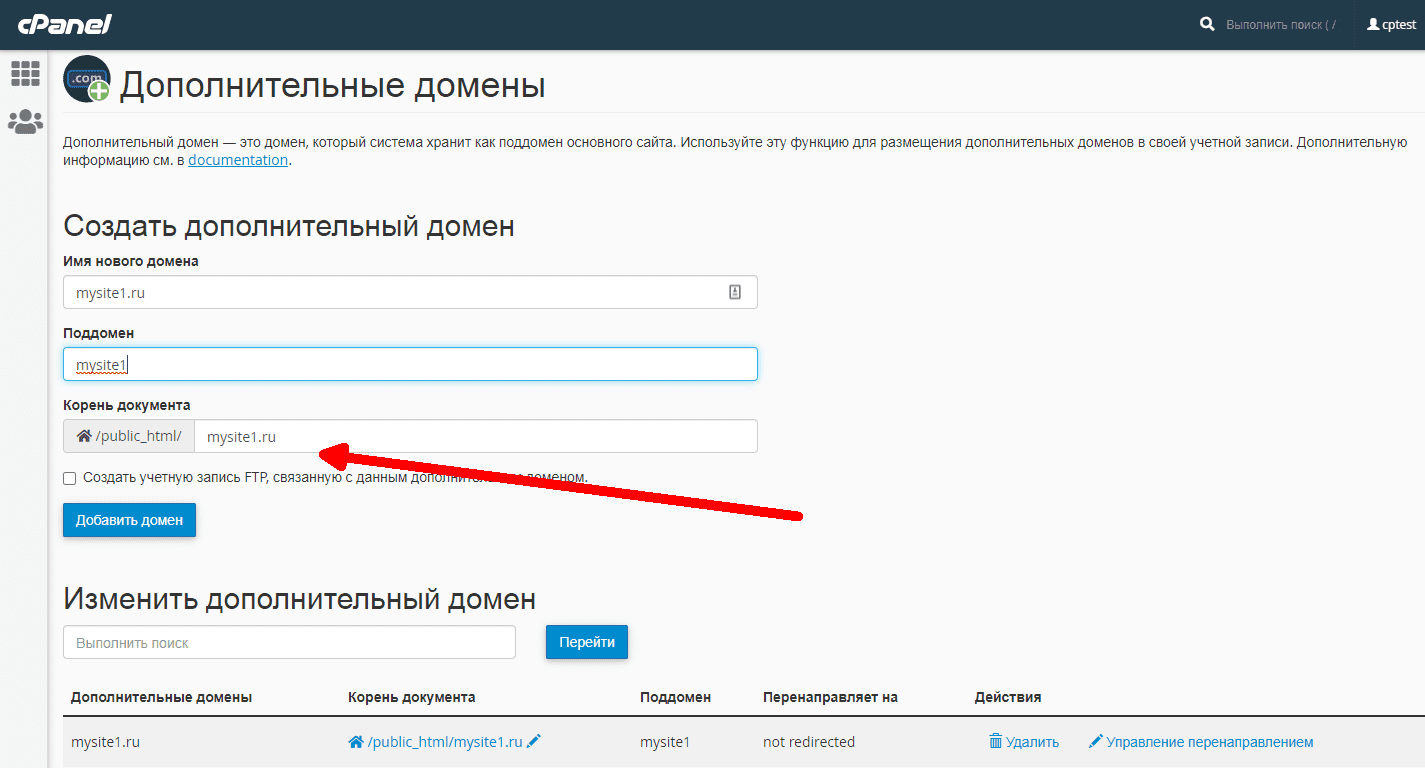
Как создать поддомен
Если для основного домена mysite.ru вы создаете дополнительный домен с названием test.mysite.ru, то для сайта, связанного с этим поддоменом, внутри основной папки public_html будет создана папка test.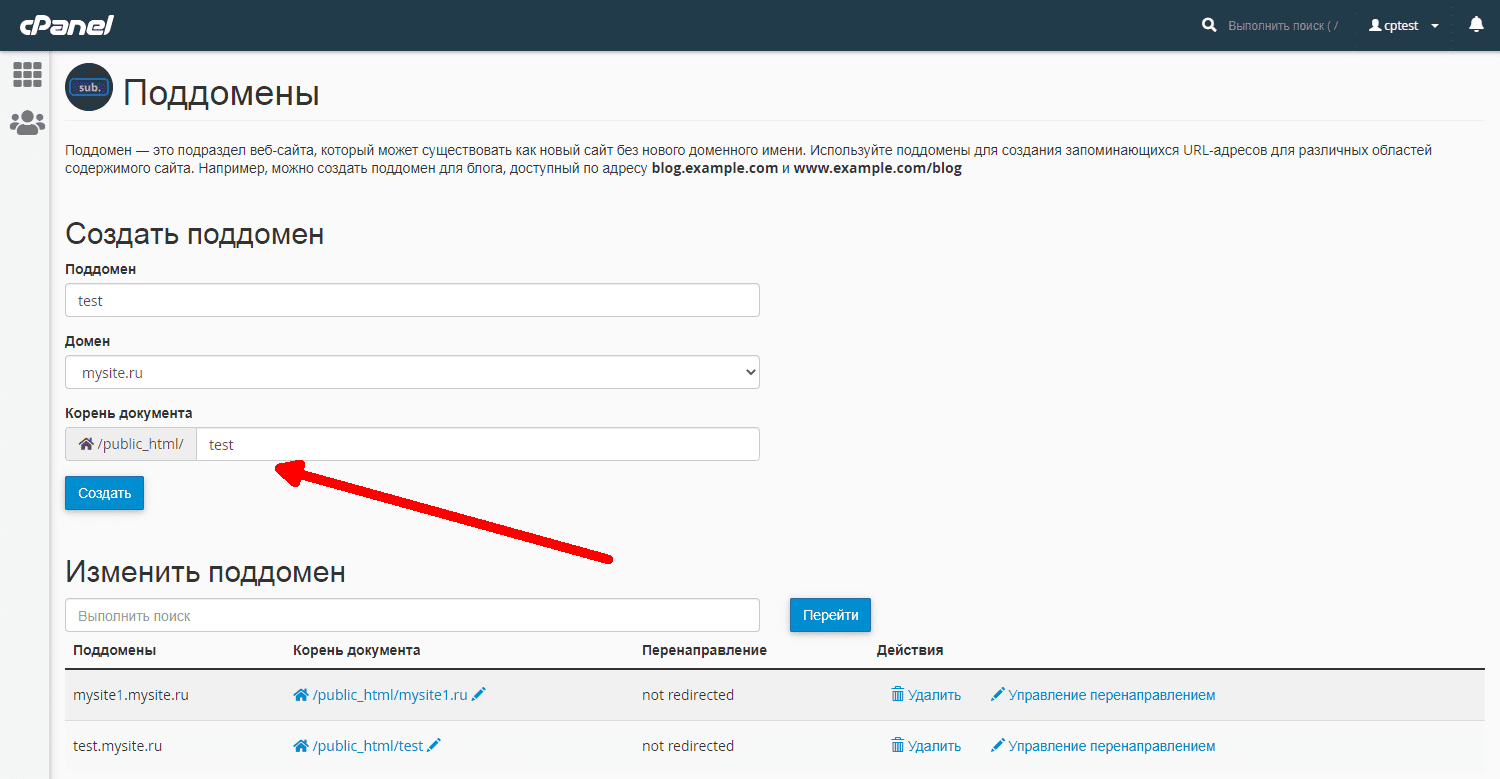
Работа с файлами для “заливки” сайта на хостинг
Для работы с файлами сайтов в cPanel есть несколько способов. Функции управления файлами расположены в разделе “Файлы”.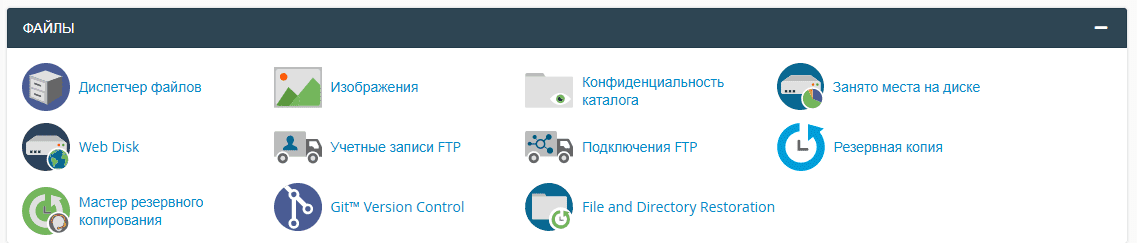
Использование файл-менеджера
Во встроенном файл-менеджере cPanel (диспетчер файлов) вы найдете все необходимые инструменты для работы с файлами сайтов.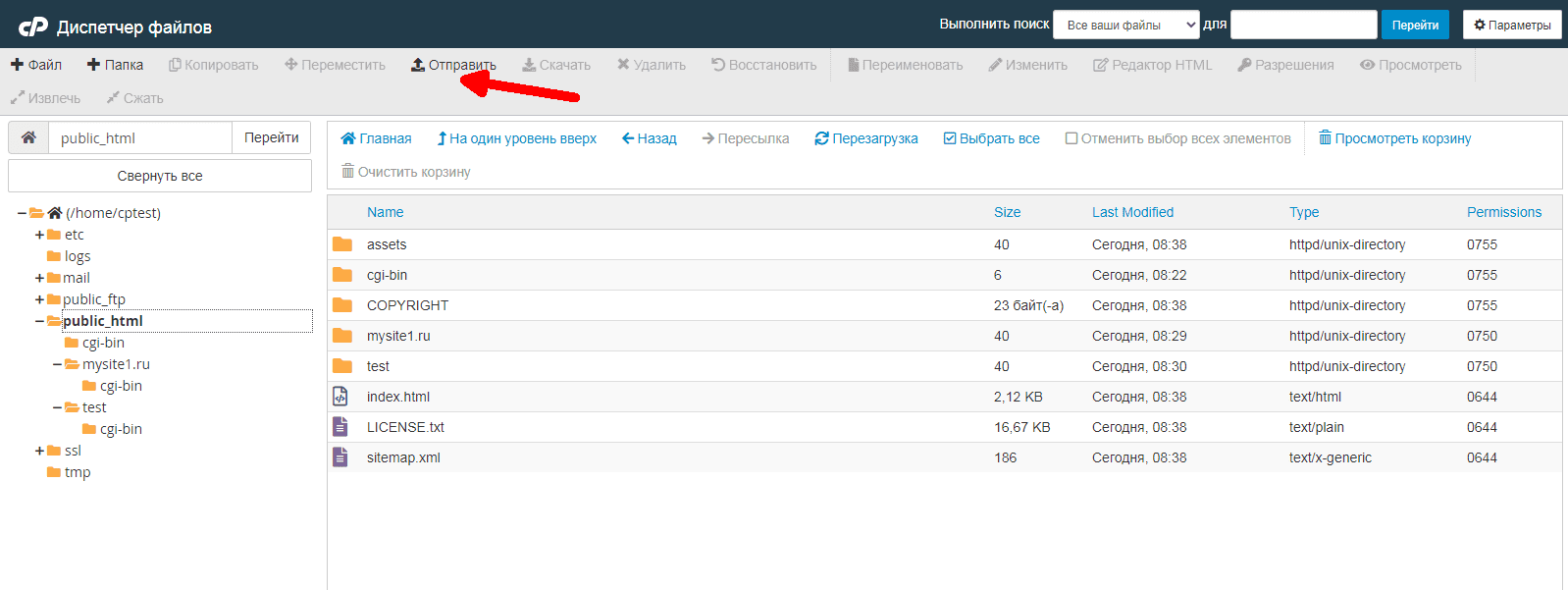
1. Используйте пункт меню “Отправить” для:
- создания новых папок и файлов;
- копирования;
- перемещения;
- удаления;
- загрузки файлов с локального компьютера.
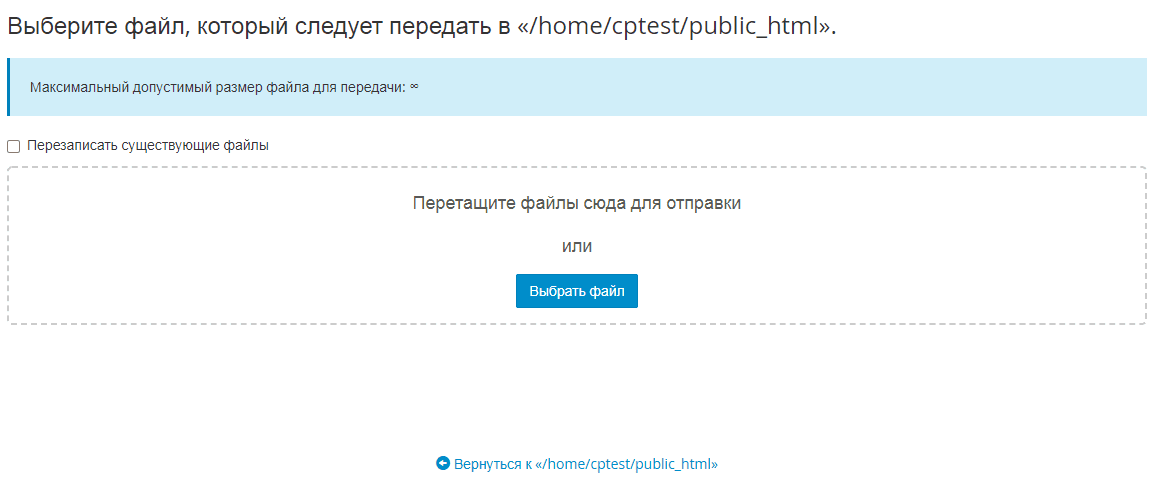
2. Применяйте пункты меню “Извлечь” (распаковать из архива) и “Сжать” (упаковать в архив) для работы с архивами.
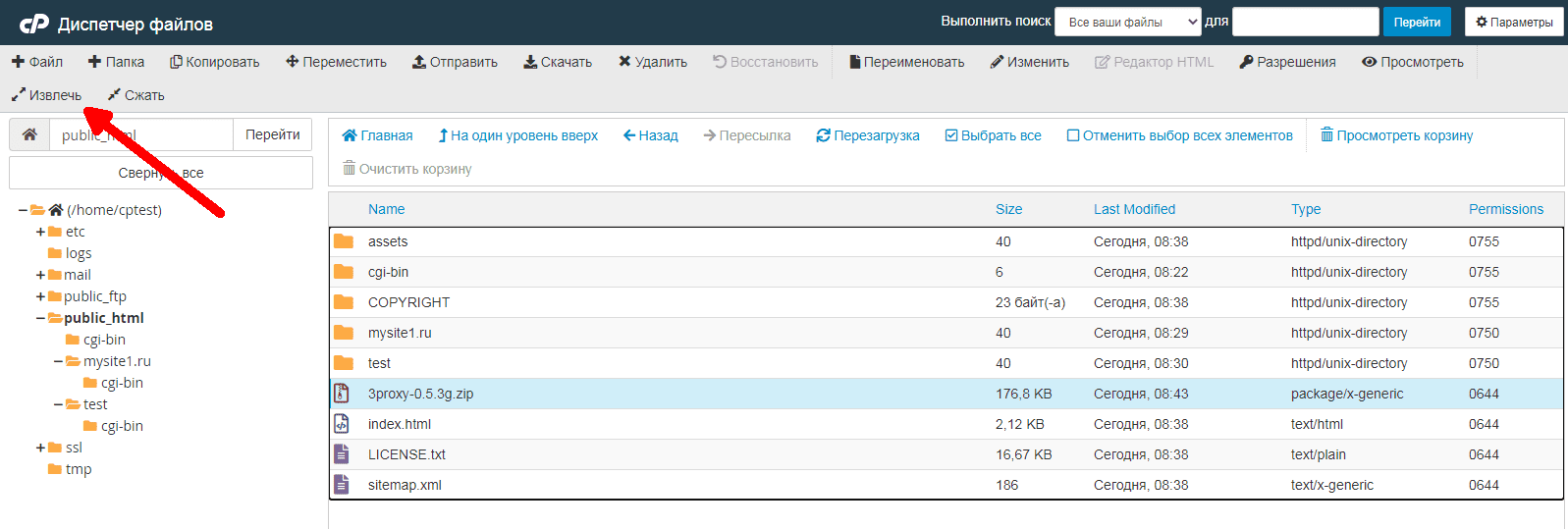
Работа с FTP-аккаунтами
1. Используйте пункт “Учетные записи FTP” для работы с FTP-аккаунтами в разделе “Файлы”.Важно! По умолчанию у вас уже есть аккаунт FTP, совпадающий с логином и паролем для доступа к cPanel.
2. Примените доменное имя сайта или IP-адрес сервера в качестве адреса FTP-сервера.
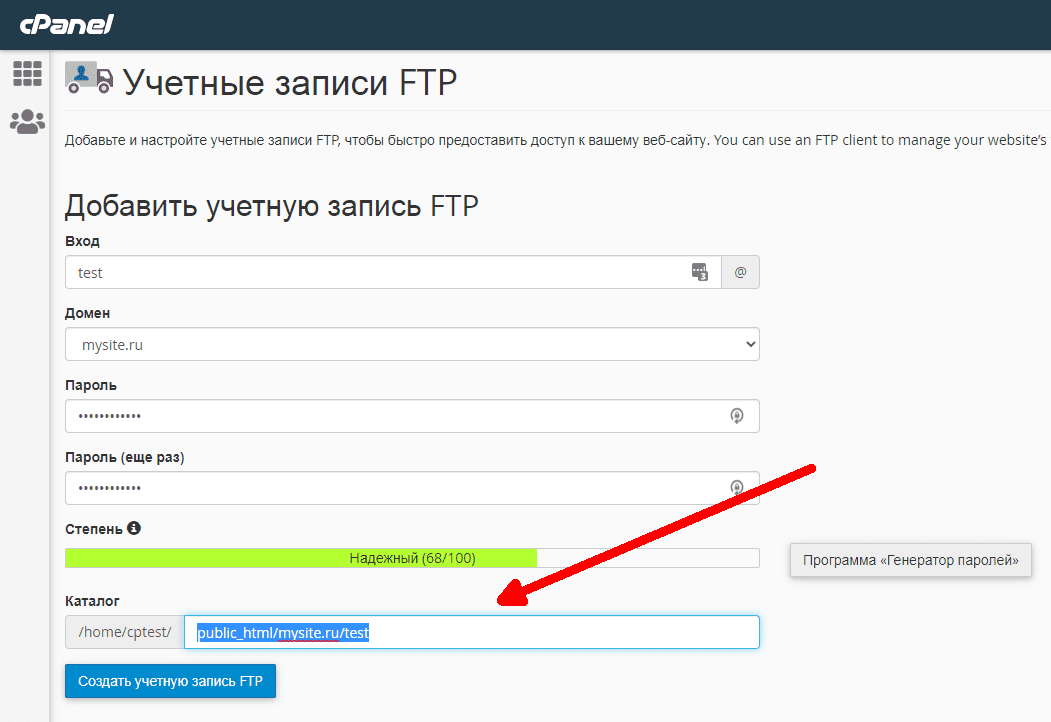
3. Воспользуйтесь ссылкой “Настроить клиент FTP” рядом с названием учетной записи, чтобы получить точные данные для подключения к FTP-серверу. Под строкой “Ручные настройки” появится подробная информация об имени пользователя, адресе FTP-сервера и номере порта для FTP.
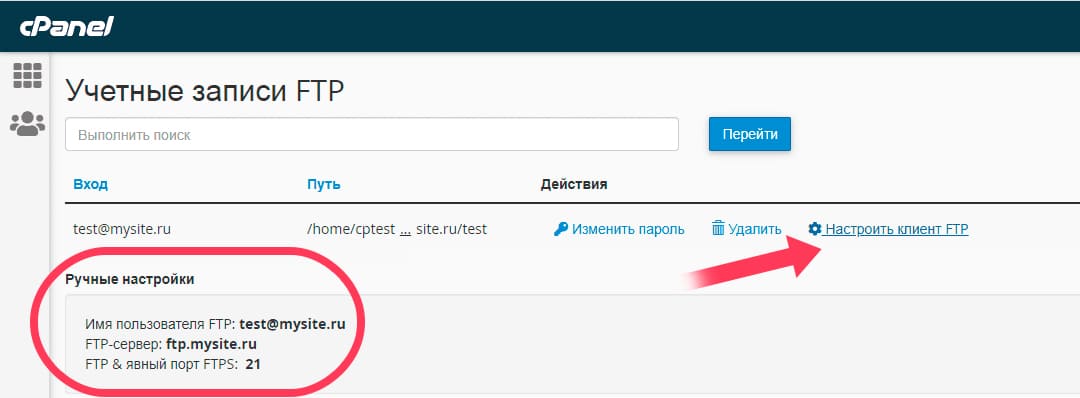
Эту информацию используйте в FTP-клиенте, например, в Filezilla.
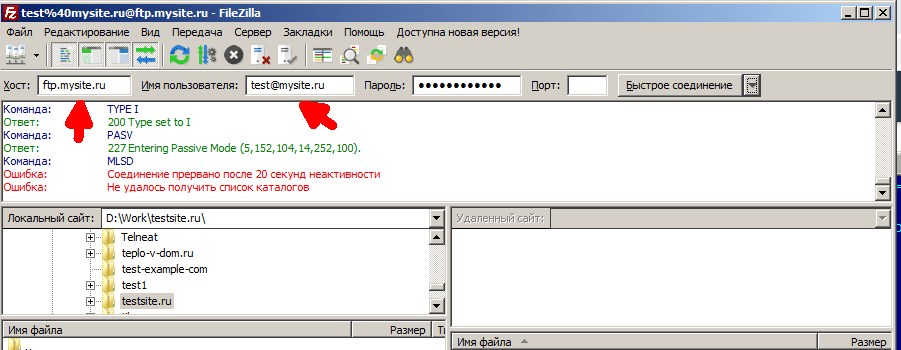
Работа с базами данных
В cPanel есть специальный раздел для работы с базами данных MySQL.
Примените пункт меню “Мастер баз данных MySQL” для создания новой базы данных вместе с пользователем.
1. Создайте базу данных.
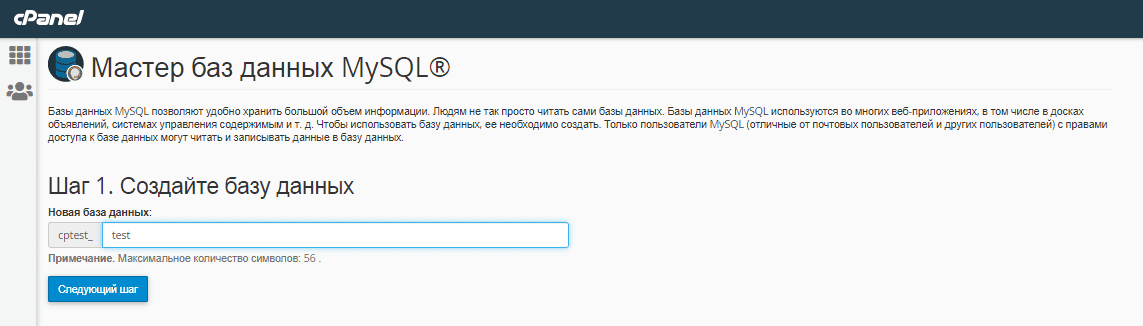
2. Создайте пользователя.
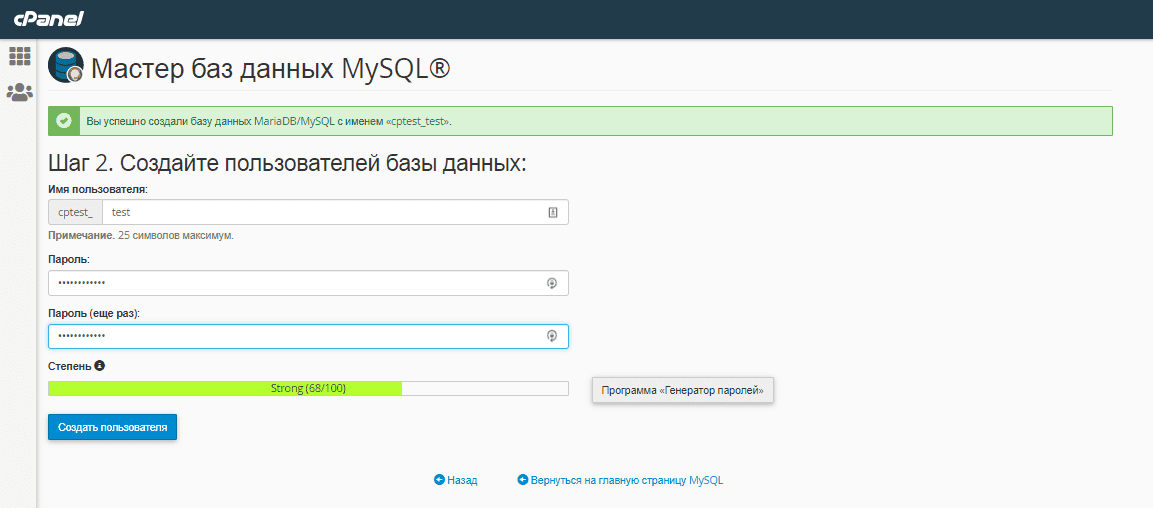
3. Установите права доступа к базе данных для пользователя.
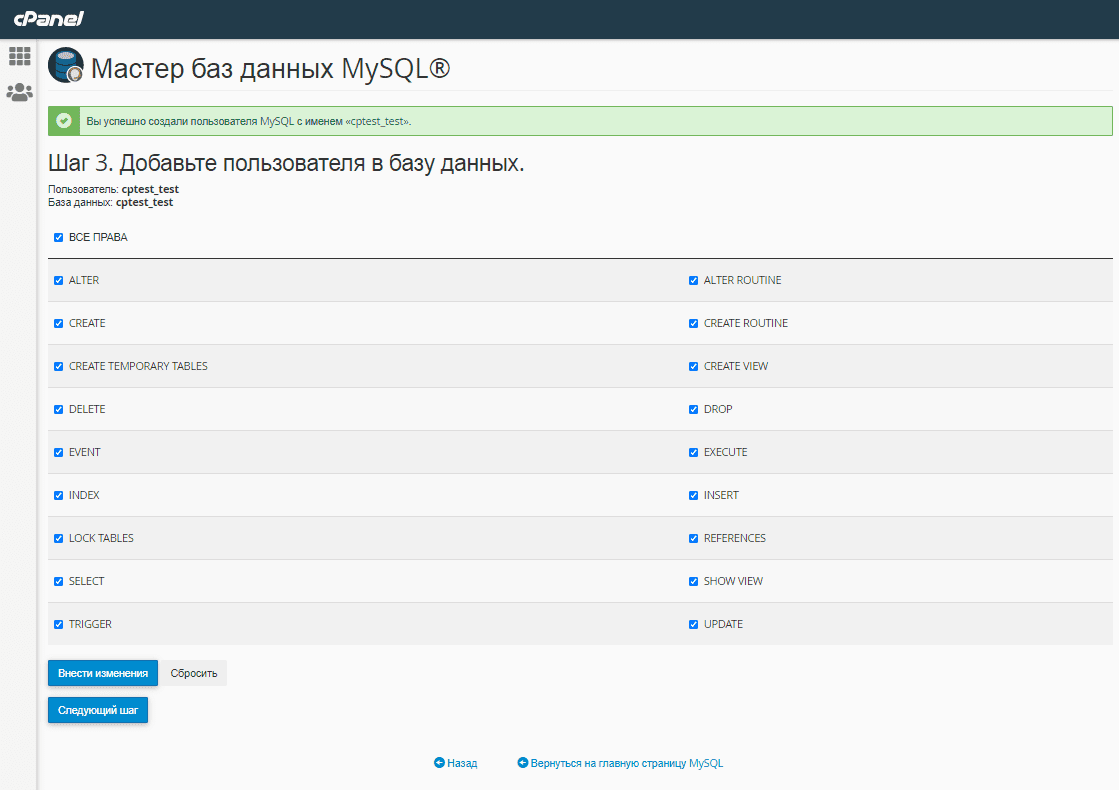
4. Завершите создание базы данных.
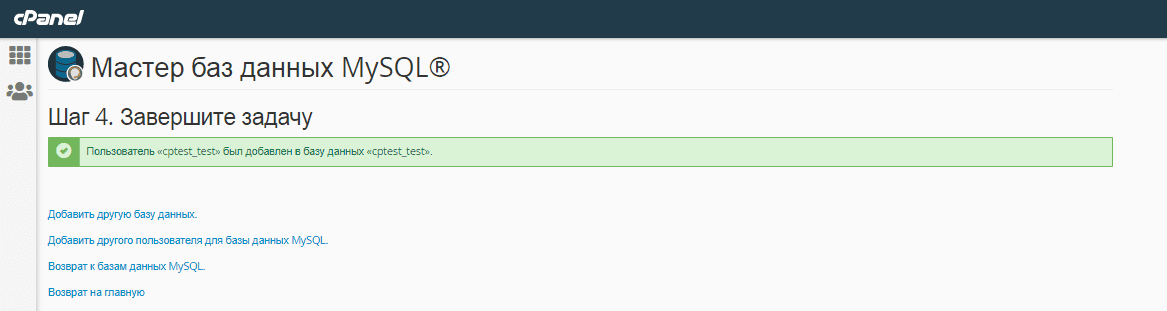
В меню “Базы данных MySQL” можно просмотреть уже созданные базы данных и выполнять операции с ними.
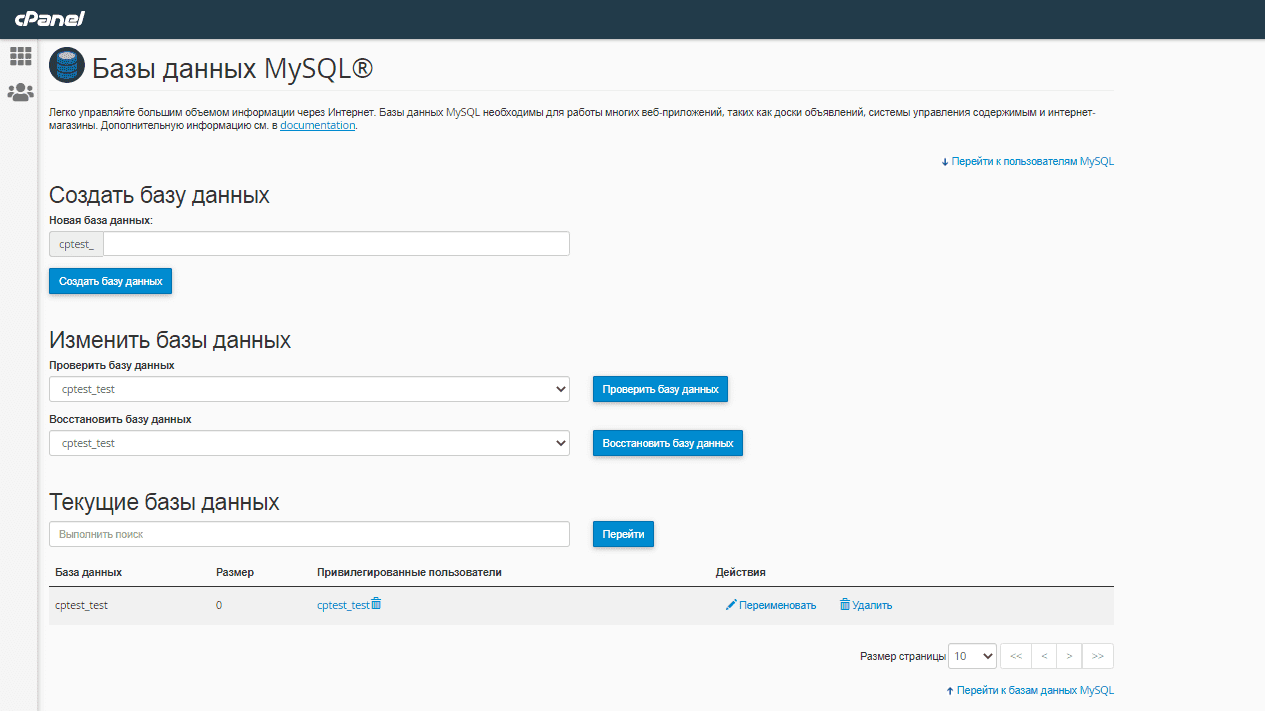
Также можно управлять пользователями баз данных.
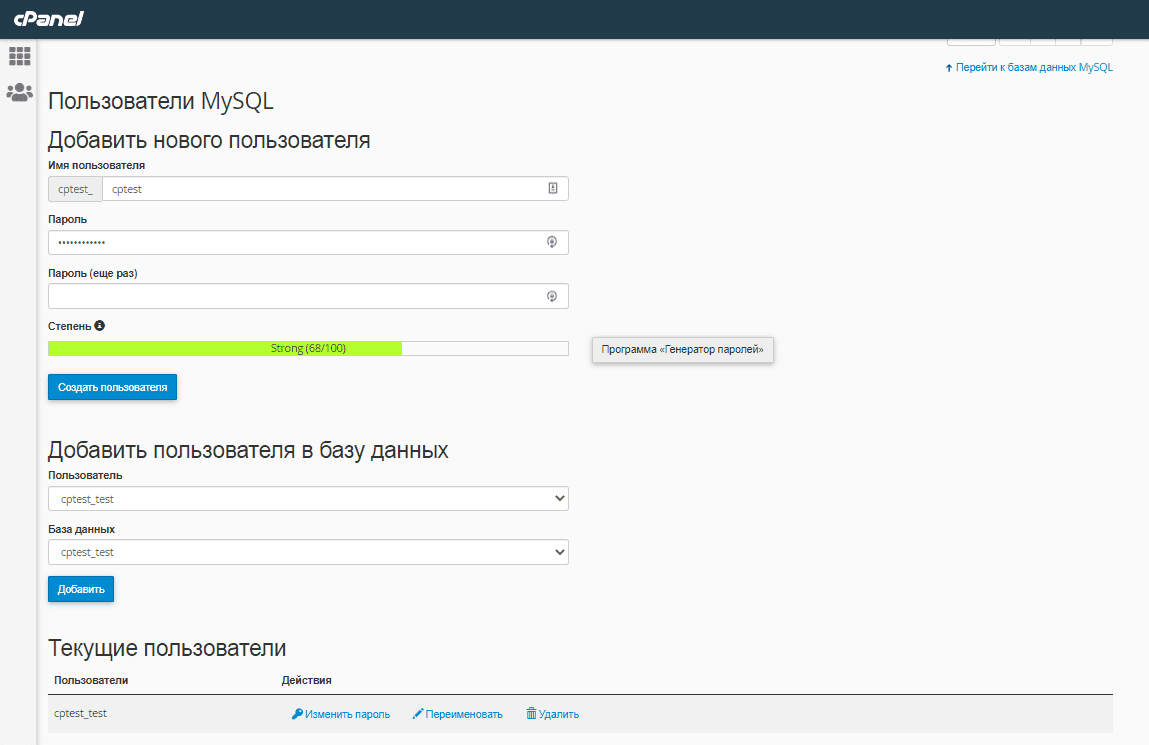
Важно! Для удобства работы создайте отдельную базу данных для каждого сайта со своим пользователем и паролем.
Работа с электронной почтой
Для работы с электронной почтой в cPanel имеется отдельный раздел. Почтовый ящик может быть привязан к основному домену пользователя или к дополнительным доменам.
1. В разделе “Учетные записи электронной почты” можно посмотреть список уже созданных почтовых ящиков.
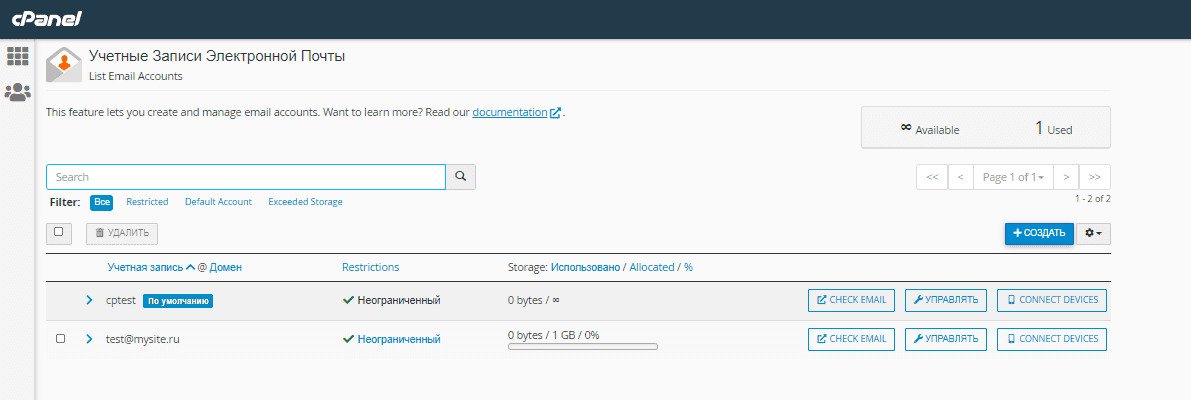
2. Здесь создаются новые ящики.
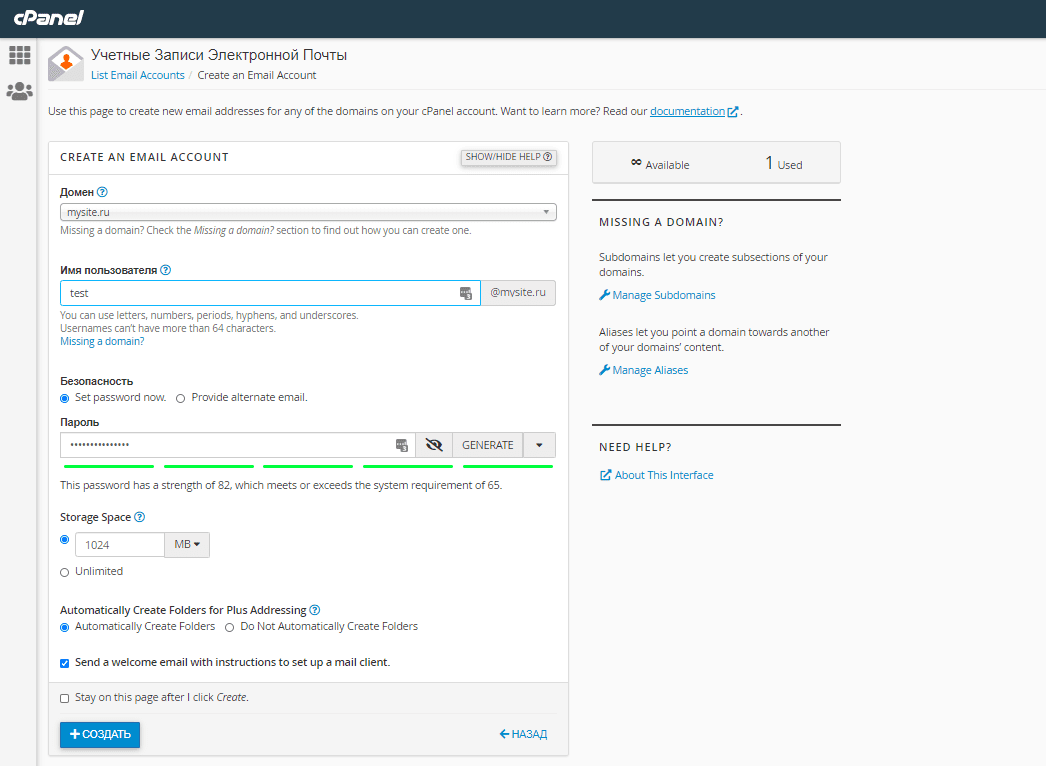
Важно! Для доступа к почтовым ящикам cPanel предлагает web-интерфейсы для работы с почтой (webmail), например, Roundcube. Доступ к webmail осуществляется по ссылке вида “https://mysite.ru:2086”.
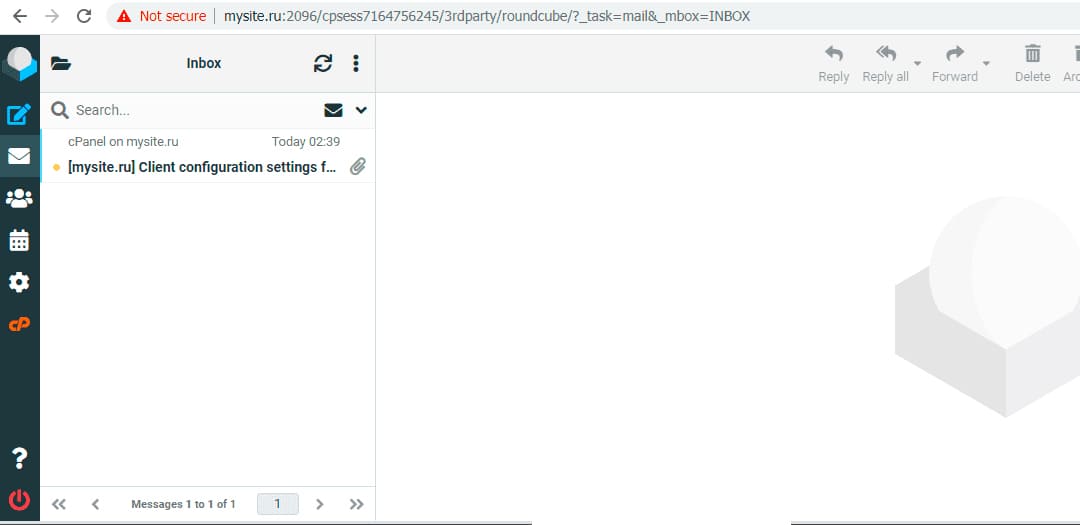
Управление резервными копиями
Для безопасности и сохранности данных в cPanel предусмотрена надежная система резервных копий, которая доступна в разделе “Файлы”.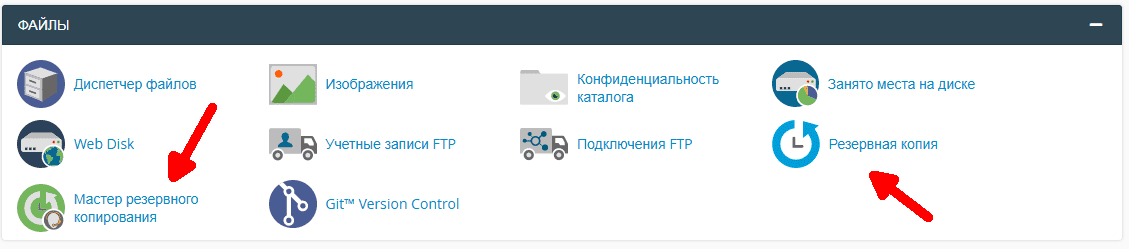
1. Воспользуйтесь мастером резервного копирования для создания копии файлов сайта и его базы данных.
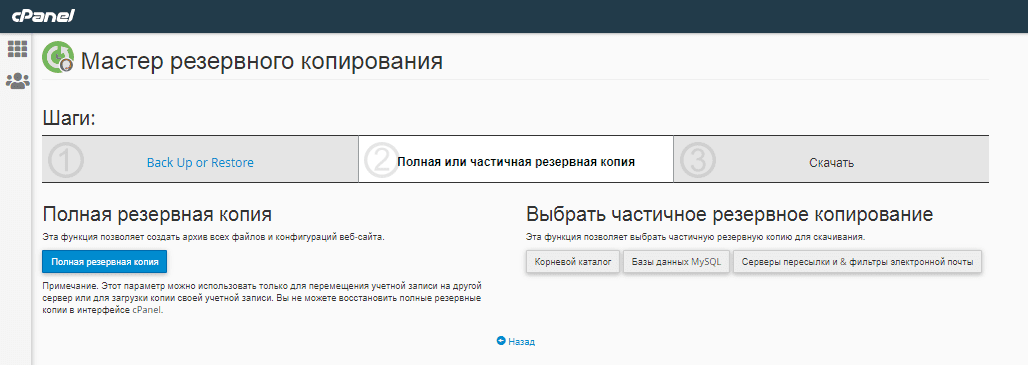
2. Или используйте пункт меню “Резервная копия”. В нем на одном экране собраны функции:
- создание полной или частичной копии корневого каталога сайта и базы данных;
- восстановление данных (или части данных) из резервной копии.
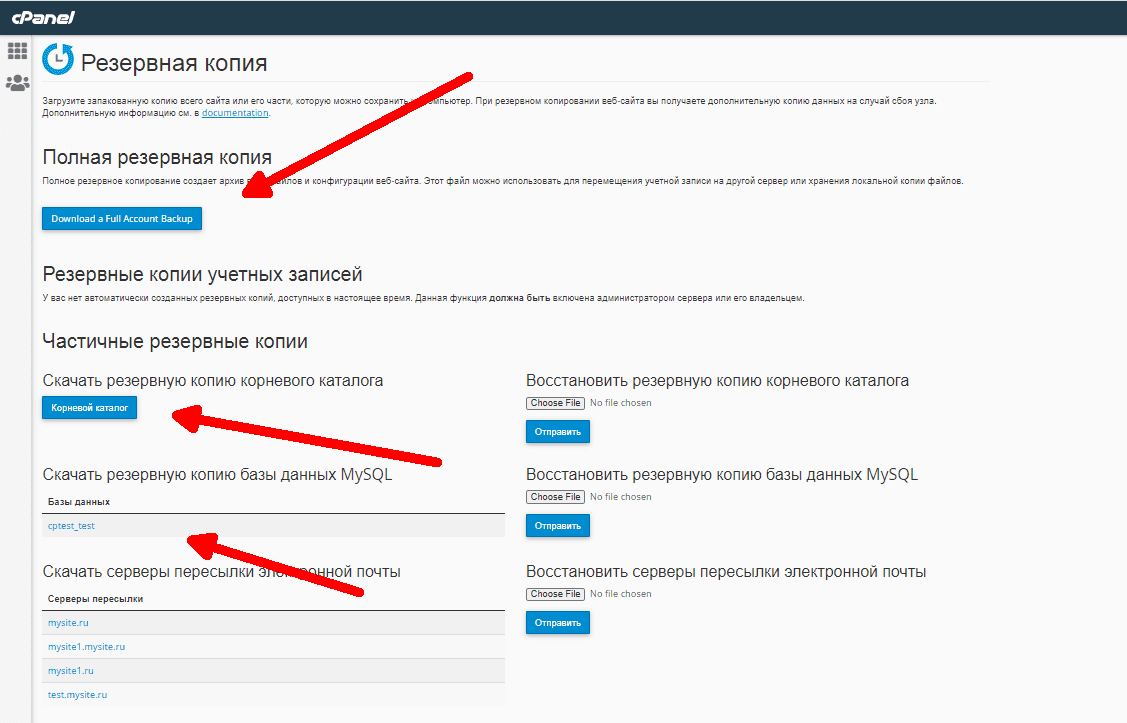
Работа с DNS
Если серверы доменной зоны пользователя расположены на том же сервере, то cPanel предоставляет функционал для управления записями DNS (Раздел “Домены”).
В этом меню размещен удобный редактор для добавления и изменения записей в доменной зоне.
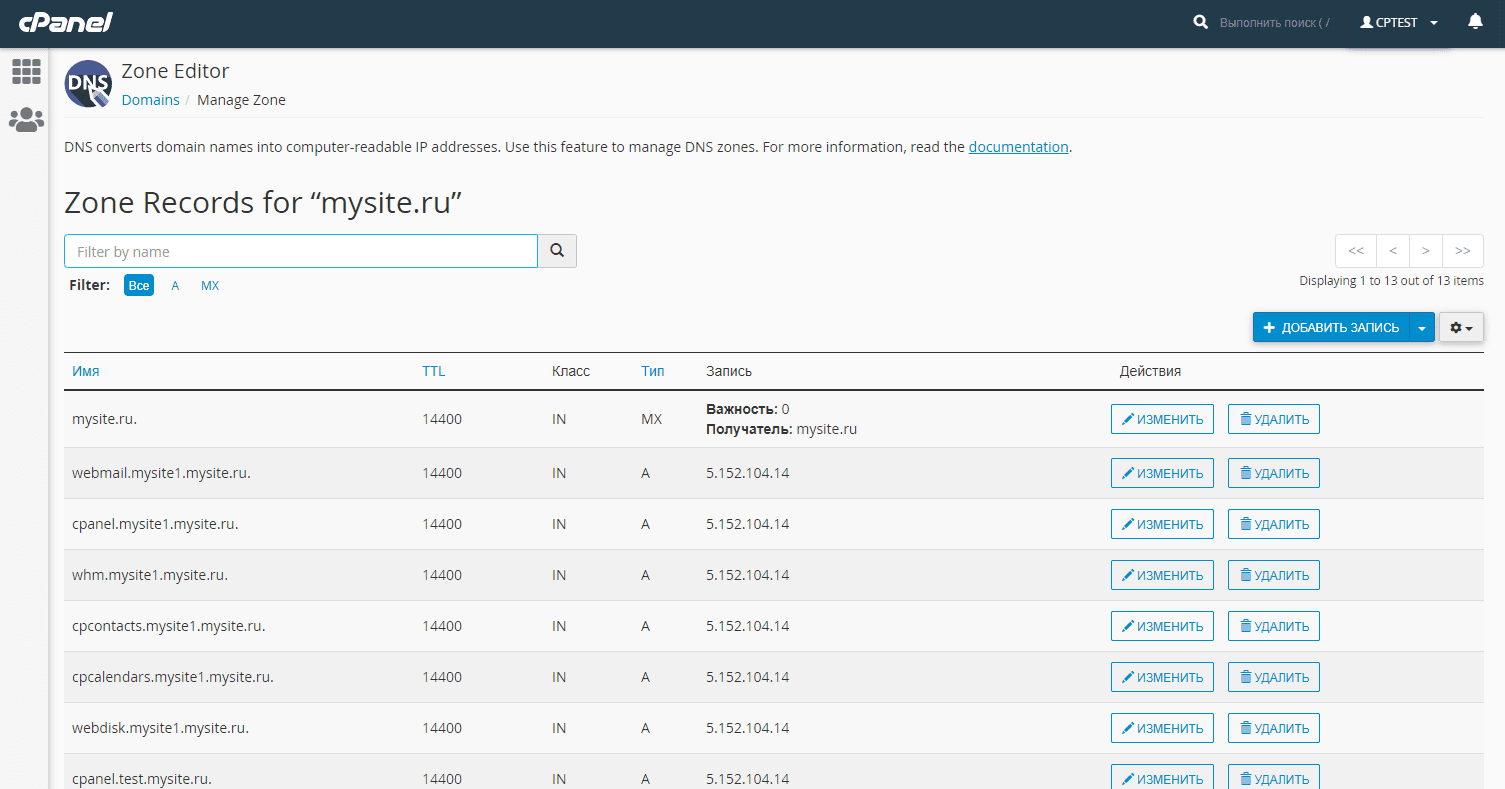
Статистика и журнальные файлы
В разделе “Метрики” собраны пункты меню для ознакомления со статистикой работы сайтов.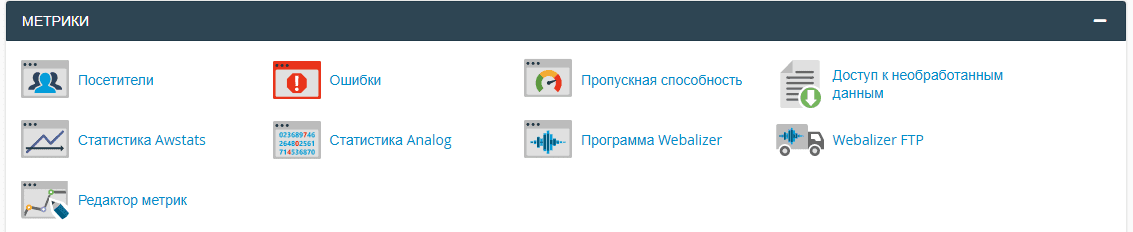
1. В пункте “Посетители” вы увидите список визитеров для конкретного сайта.
2. В пункте “Ошибки” найдете содержимое файла журнала ошибок web-сервера.
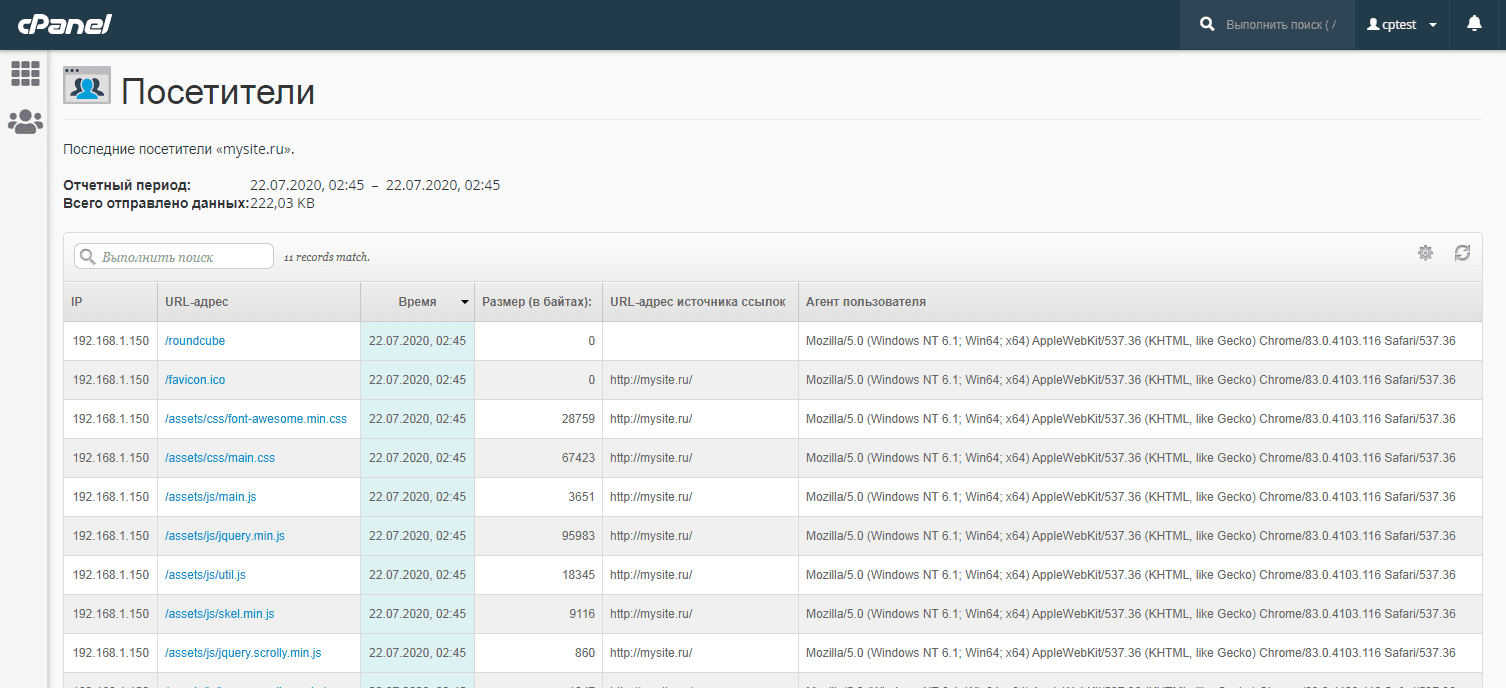
3. В этом разделе cPanel вы увидите системы статистики и web-аналитики AWStats и Webalizer.
4. Лог-файлы журналов посетителей для конкретных сайтов скачивайте через меню “Доступ к необработанным данным”.
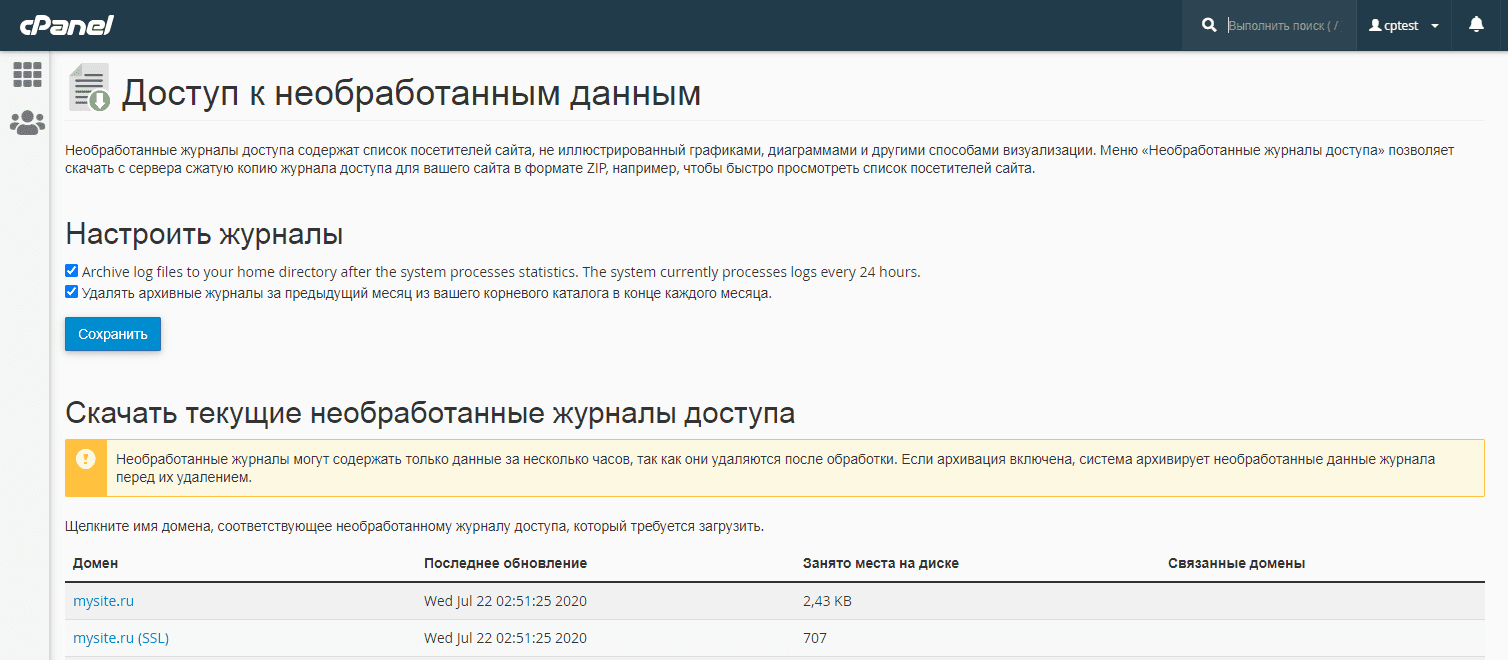
Дополнительные возможности cPanel
Работа с сертификатами SSL
Создание SSL-сертификатов и управление ими для включения протокола HTTPS на сайтах - важная функция системы администрирования web-проектов.1. Зайдите в раздел “Безопасность”.
2. Найдите пункты “SSL/TLS” и “Let's Encrypt SSL”.

3. Пункт “SSL/TLS” используйте для просмотра уже установленных сертификатов для сайтов.
Установка SSL-сертификата
Для этого воспользуйтесь ссылкой “Установка и управление SSL для сайта (HTTPS)" - Управление сайтами с SSL.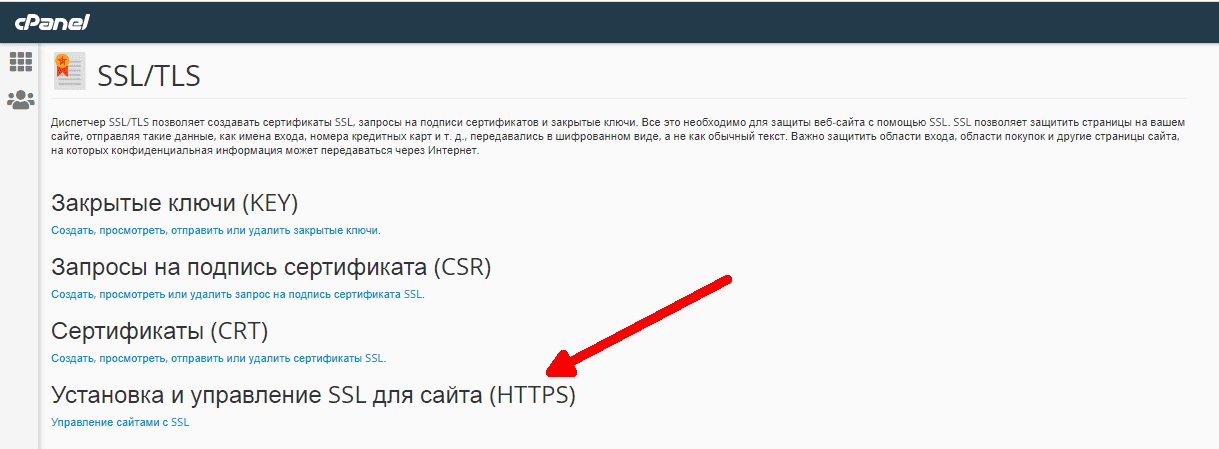
По данной ссылке доступен перечень сайтов, для которых уже есть сертификаты SSL. Здесь вы также можете создать нужные сертификаты.
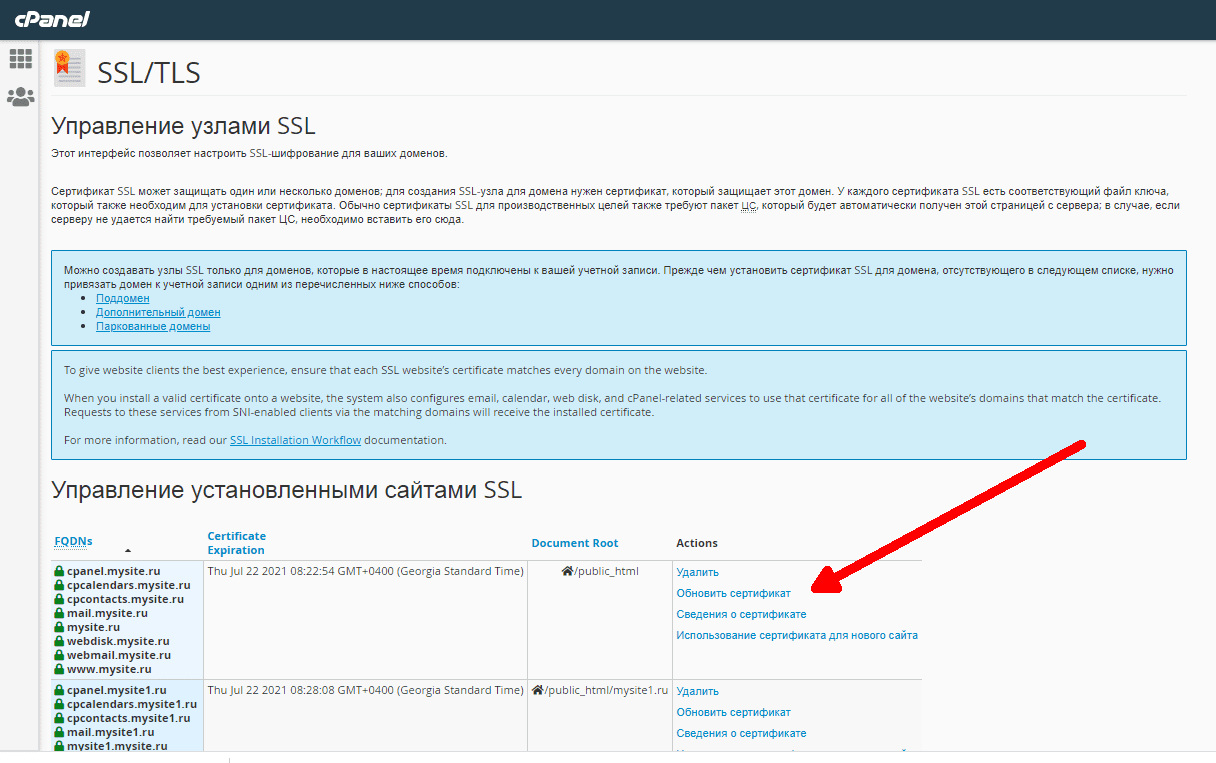
Вы можете использовать самоподписанный сертификат, сгенерированный самой системой cPanel, и купленный официальный SSL-сертификат.
Для самоподписанного сертификата cPanel настраивает все автоматически. В случае покупки сертификата вам нужно будет провести определенные действия.
Покупка SSL-сертификата
Сама покупка осуществляется у провайдера или центра выпуска сертификатов независимо от cPanel. Вы получите для своего сайта определенный набор текстовых файлов. Минимальное содержимое набора - это сам сертификат и закрытый ключ для него.1. В первое поле (обозначено цифрой 1 на снимке экрана) скопируйте содержимое файла сертификата.
2. Во второе поле (цифра 2) - скопируйте содержимое закрытого ключа.
Важно! Третье поле заполняется, если в наборе файлов сертификата имеется ключ цепочки центров авторизации, иначе оно остается пустым.
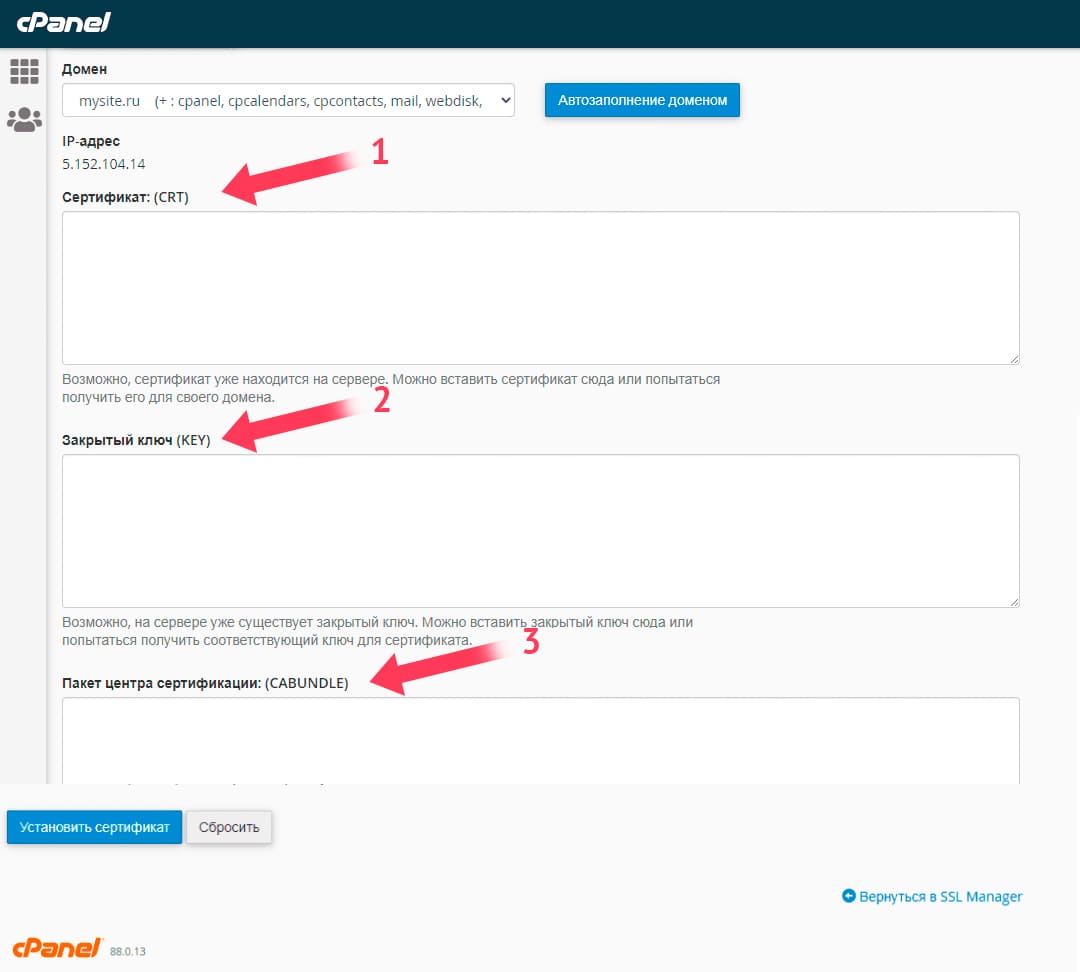
3. После заполнения полей нажмите на кнопку “Установить сертификат”, и сайт получит поддержку работы по протоколу HTTPS.
Получение бесплатного SSL-сертификата от Let's Encrypt
1. Воспользуйтесь пунктом меню ”Let's Encrypt SSL”, чтобы установить на сайт бесплатный SSL-сертификата от Let's Encrypt.2. Для этого нажмите на кнопку ”Issue” для конкретного сайта, и система автоматически запросит сертификат для этого сайта, а также установит его.
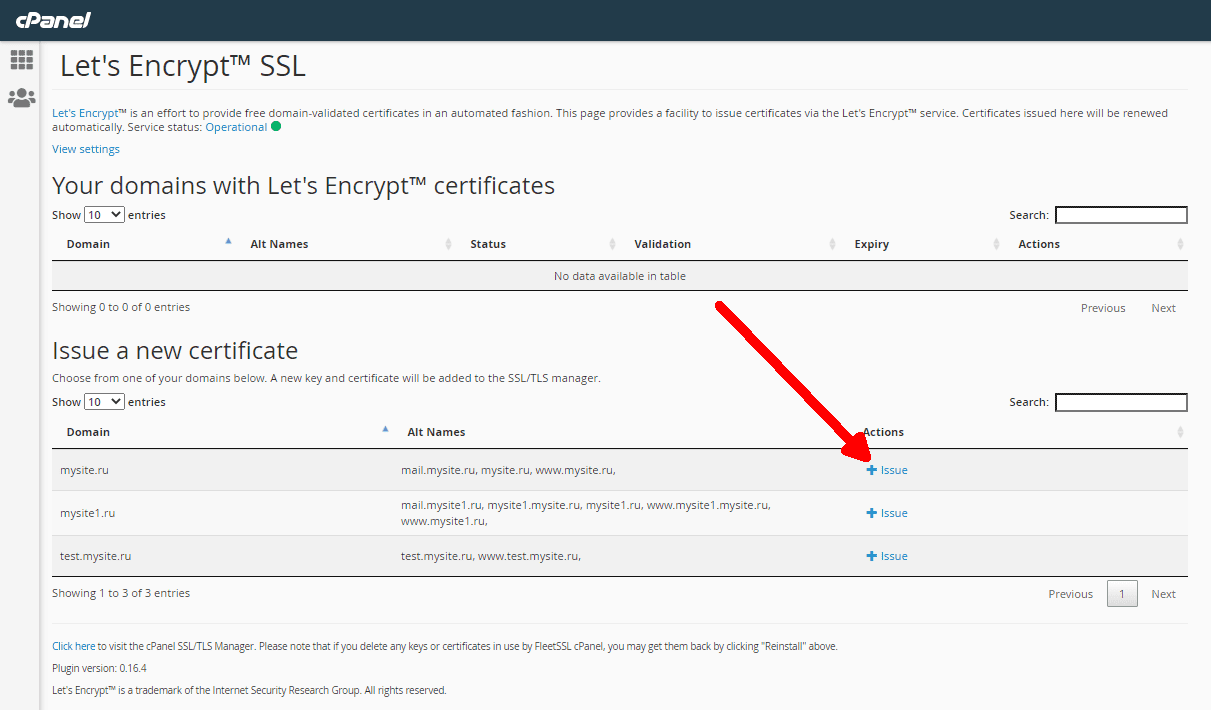
Мы рекомендуем выбирать платный сертификат, потому что он самый надежный и стабильный в работе.
Управление версиями и настройками PHP для сайтов
Для корректной работы сайта важно использовать определенную версию языка PHP. cPanel поддерживает мультиверсионность PHP.Зайдите в раздел “Программное обеспечение” и найдите в меню “Multi PHP Manager”, чтобы воспользоваться функцией.

Здесь вы увидите список доступных версий PHP с указанием возможности настройки конкретной версии PHP для каждого сайта.
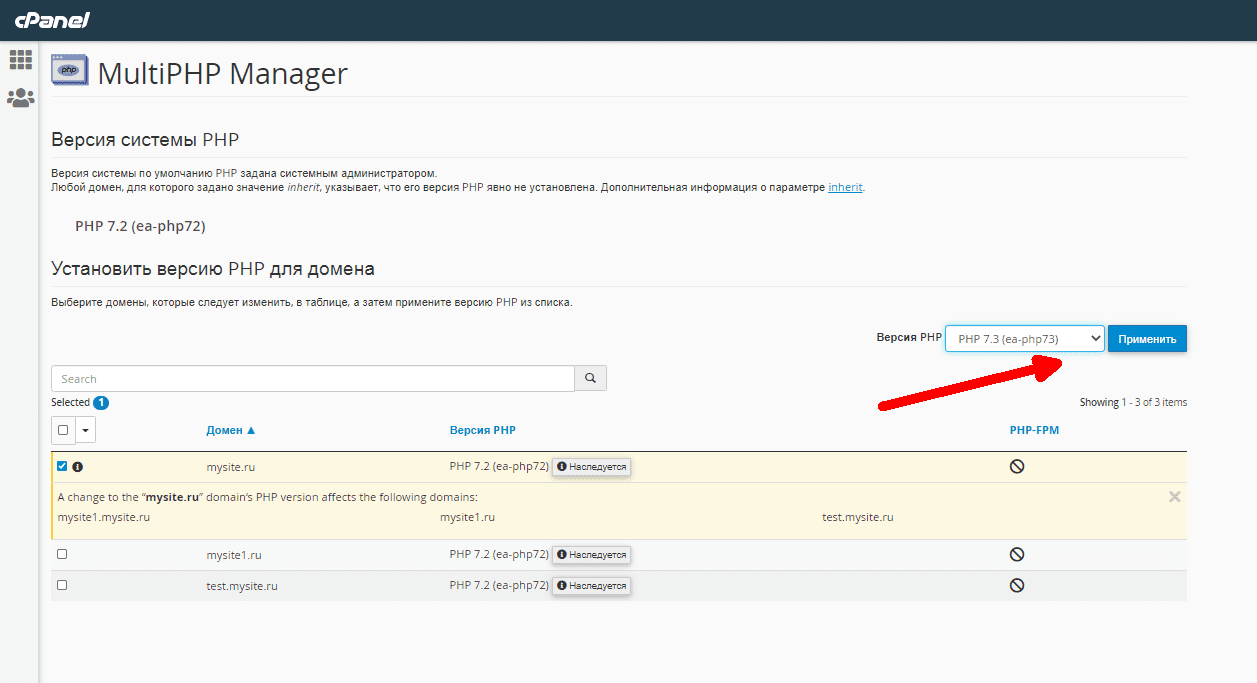
Можно произвести тонкую настройку различных параметров PHP для конкретного сайта с помощью пункта меню “Редактор MultiPHP INI”.
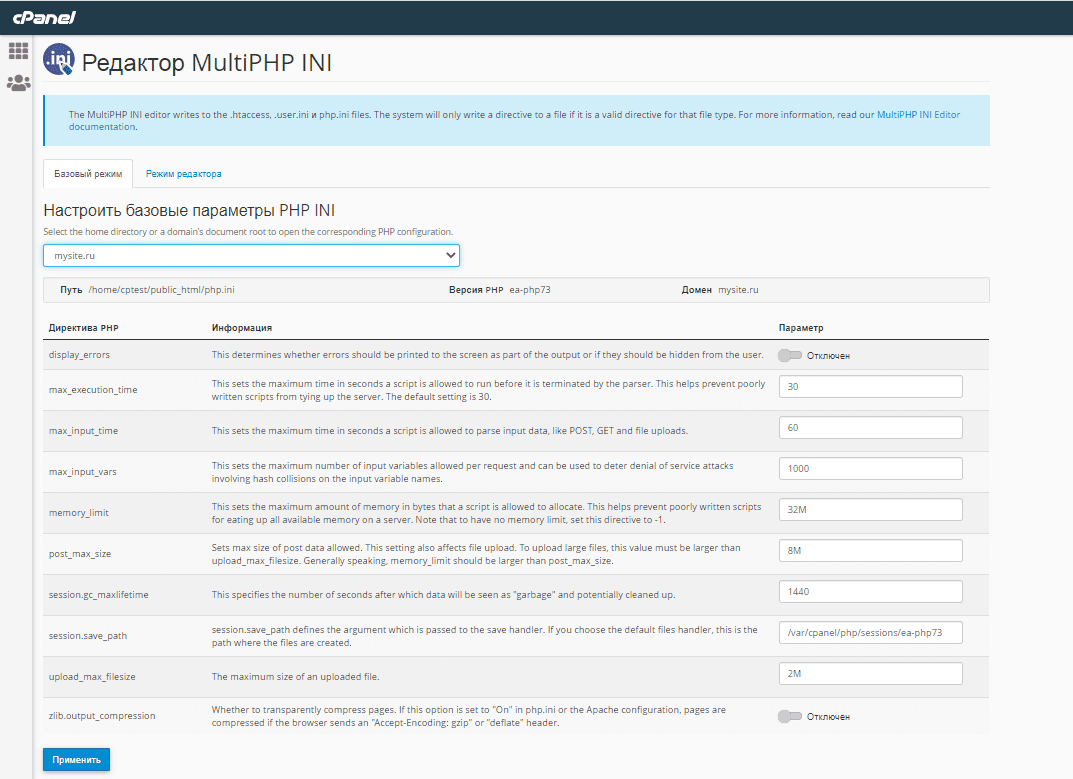
Запланированные задания (Cron)
Для удобной работы с планировщиком заданий (Cron) в cPanel зайдите в соответствующий пункт меню в разделе “Расширенный”.
На странице планировщика можно добавлять новые задания (скрипты) для их выполнения по расписанию с указанием конкретного временного интервала и возможностью получения отчетов на почту.
Важно! Для эффективного использования этих возможностей необходимо уметь работать с командной строкой Linux.
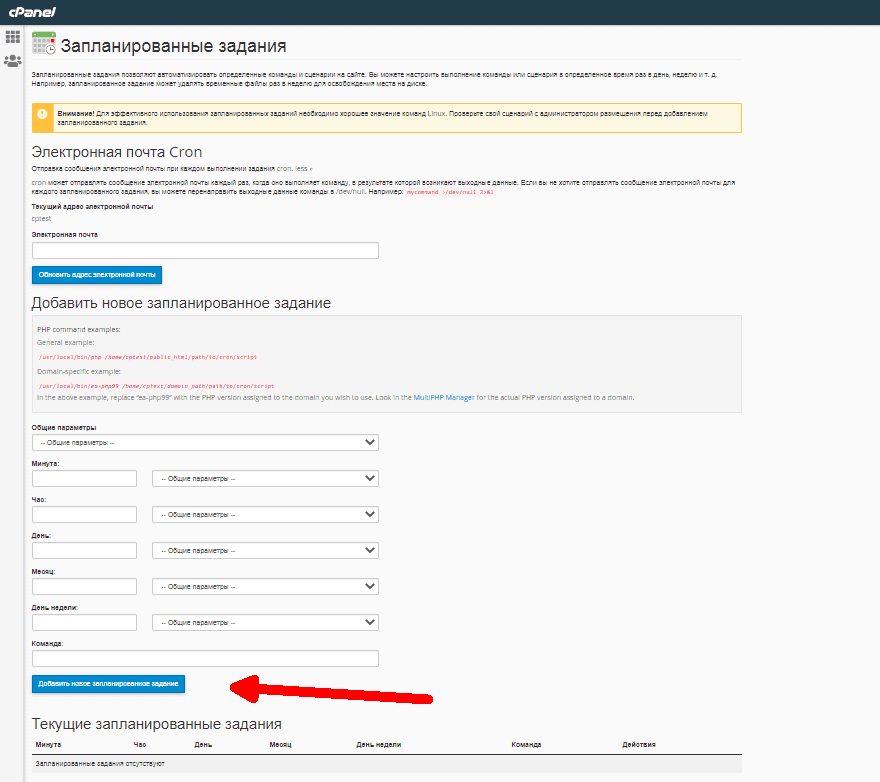
Быстрая Установка популярных CMS
cPanel поддерживает скрипт автоматической установки популярных CMS Softaculous. Он доступен в меню “Softaculous Apps Installer” и предоставляет на выбор установку на сайт таких популярных CMS:- Wordpress;
- Joomla;
- OpenCart;
- Drupal;
- PHPbb;
- а также большой набор других полезных скриптов.
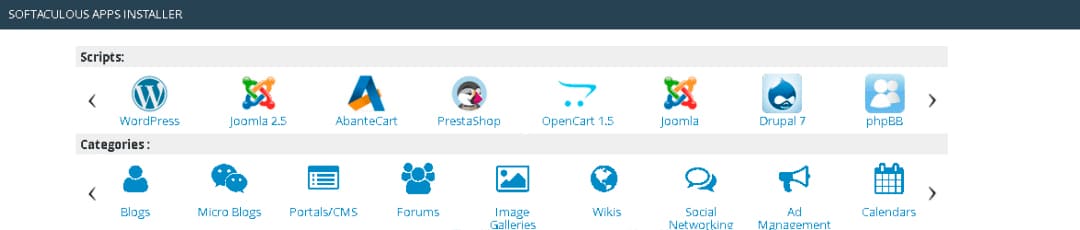
Пример установки Wordpress на свой сайт через этот скрипт вы видите на следующих двух фото.
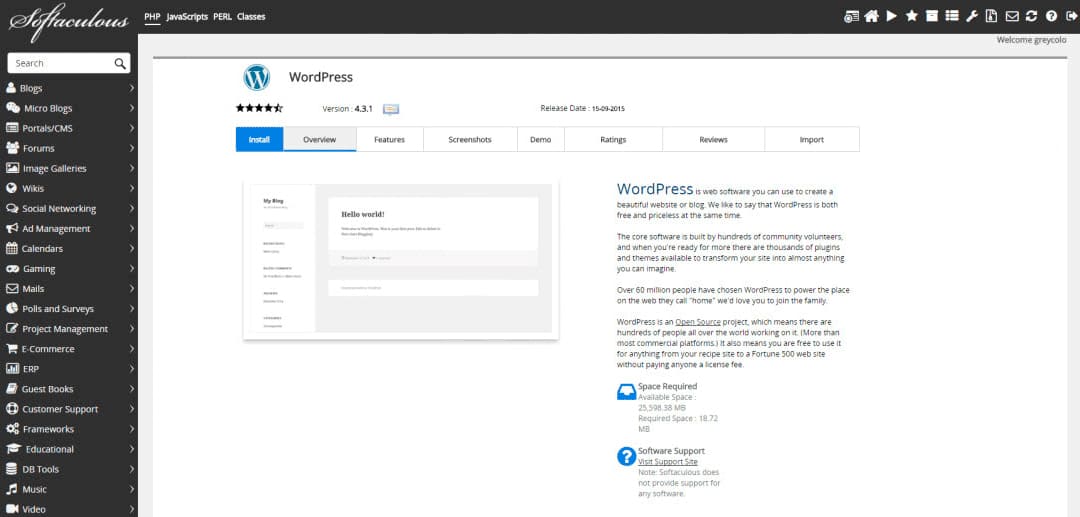
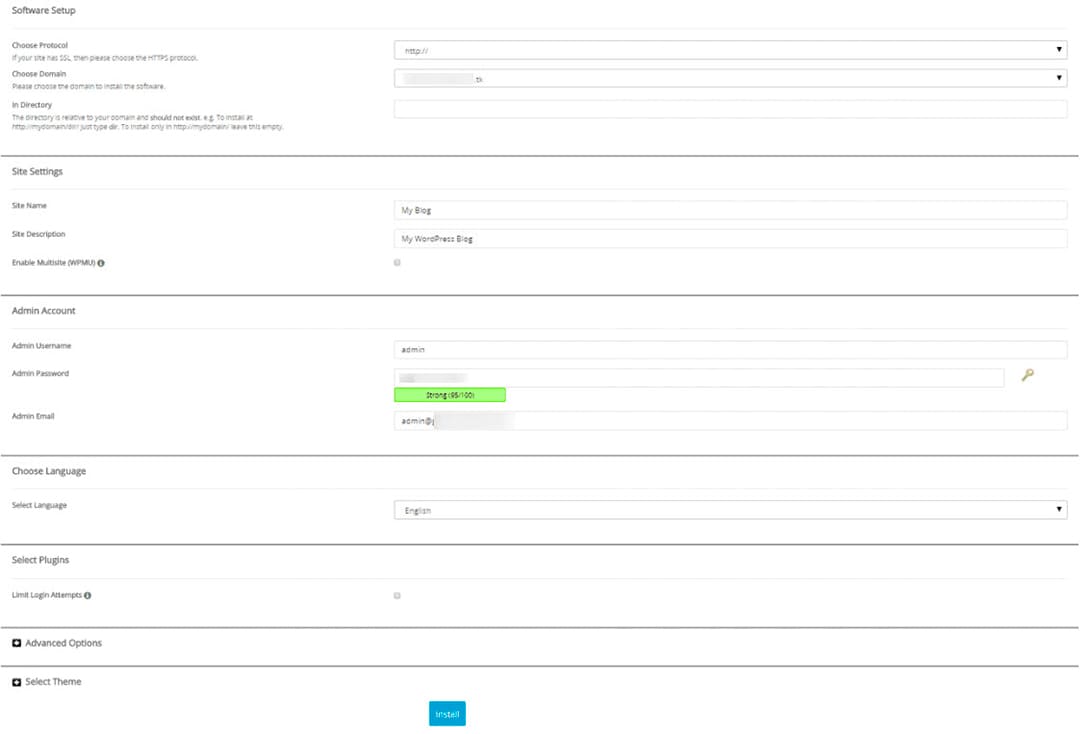
Подключение доступа по протоколу SSH
cPanel поддерживает доступ пользователя на сервер через защищенный протокол SSH.Найдите соответствующий пункт для работы с этим протоколом в разделе “Безопасность”.

Для обеспечения доступа по SSH в cPanel используется управление публичными и приватными ключами пользователя.
Вы можете импортировать уже готовые ключи с локального компьютера или создать новые.
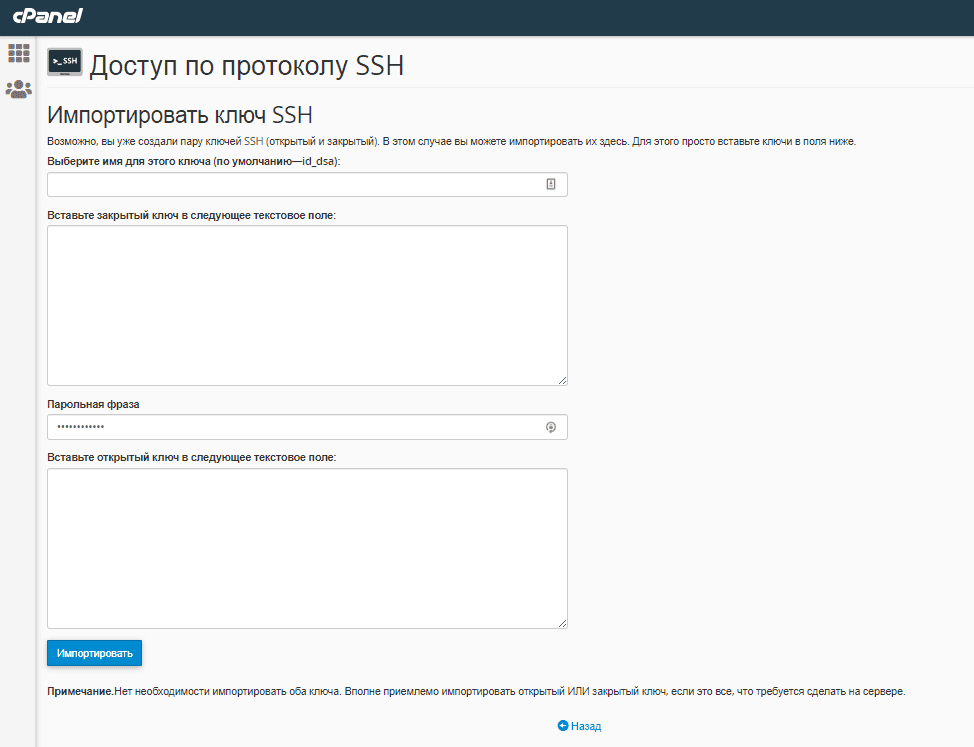
Также в cPanel встроен терминал, который позволит вам работать при помощи командной строки на сервере без использования SSH.

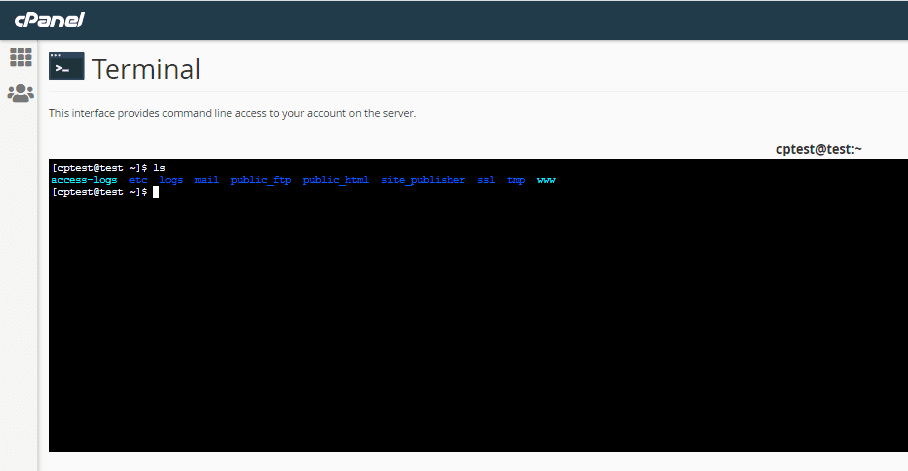
Выводы
cPanel представляет собой мощную систему управления хостингом на платформе Linux. В ней реализованы все необходимые функции для управления сайтами и интернет-сервисами, включая удобное администрирование файлами пользователя.Ведение резервных копий, доступ по SSH, двухфакторная авторизация, сертификаты SSL - все это обеспечивает высокую сохранность данных и безопасность сайтов, расположенных на серверах под управлением cPanel.
Источник статьи: https://ru.hostings.info/schools/dns.html
